Microsoft Word - 3for5プランニングシート.docx
|
|
|
- あつひろ あきます
- 5 years ago
- Views:
Transcription
1 ACPE 実施計画シート AutoCAD の作図環境を改善するため実施項目を示すシートです ACPE の BIG 5 改善項目を中心に改善対象範囲を示しています 実施対象の項目には チェックを記入してください 一部項目は 複数の項目に記載しています Ver /07/17 オートデスク株式会社 345 planning sheet /07/17 Ver. 3.0
2 BIG5 の 1 : 表 約半数の図面で使用される表の表現を 表オブジェクトを使用してして効率化します Excel シートとの連携 データ書き出し機能との連携を使用し 効率化可能な作業範囲を広げます 表オブジェクト [TABLE] コマンドの使用 レイアウトへの表配置 セルサイズのグリップ編集 位置合わせ セルの結合 表示スタイル ( フォント 背景色 ) の編集 行と列の挿入 削除 表編集用のコンテキストリボン オートフィルの使用 計算式の埋め込み 段組み表示 上部 ( 下部 ) ラベルの繰り返し ハイパーリンク設定 ロック ロック解除 表プロパティの設定 フィールドテキストの埋め込み ブロックの図形 プロパティのセル内表示 表の更新機能 データ書き出し ( 1) 社内標準の表スタイルの調査 表スタイルの設定 表スタイルのテンプレートへの設定 シート一覧の表作成 ( シートセット ) Excel との連携 Excel シートの表として貼り付け Excel シートの表としてリンク貼り付け 表の Excel シートへの書き出し データ書き出しと Excel シートとの結合 ( 1) データリンクマネージャの設定 双方向のリンク設定 データ転送方法の標準化 ( 1) データ書き出し の機能は AutoCAD LT にはありません 345 planning sheet /07/17 Ver. 3.0
3 BIG5 の 2 : スタイル 異尺度対応のスタイルを使い スタイルの数を少なくし環境を整備します ( スタイルの統一ではなく スタイルの単一化を行います ) 異尺度対応のオブジェクトを使用して 異尺度の図面が混在する環境を整備します 異尺度対応スタイル ( テキスト 寸法など ) の設定 線種の異尺度対応 ブロックの異尺度対応 ハッチングの異尺度対応 異尺度オブジェクトの記入方法 異尺度オブジェクトの編集方法 異尺度オブジェクトの表示管理 オプションの 既定の尺度リスト 設定 ビューポートの尺度設定 ビューポートのロック ビューポートの操作 標準スタイルをテンプレートに設定 CAD 標準管理機能 ( 2) 下位バージョンへのデータ送付対応 ( 異尺度対応のオブジェクトを含むデータ ) 画層数の削減対策 標準テンプレートのシートセット対応 ( 2) CAD 標準管理機能は AutoCAD LT にはありません 345 planning sheet /07/17 Ver. 3.0
4 BIG5 の 3 : 図記号 ( ブロック ) 標準的に使用する図記号を洗い出し ブロック登録する 属性定義 複数のブロックを集約できるダイナミックブロックを使用して効率化を行う 図記号を共有できるツールパレット環境を整備する デザインセンター ツールパレット ダイナミックブロックのグリップ編集 標準的な図記号の整理 属性を含むブロックの作成 表示切替えのダイナミックブロック作成 グリップ編集のダイナミックブロック作成 カタログ値を持つダイナミックブロック作成 拘束機能を含むダイナミックブロック作成 ( 3) 書き出し対象のブロック属性設定 図記号のツールパレット登録 ツールパレットの共有化対策 シートセットのビューラベル シートセットの吹き出しブロック ブロックの仕組みの理解 ブロックの振る舞い ブロック登録方法 ブロックエディタの機能 ブロックのテキスト属性作成 編集 ( 3) 拘束機能の設定機能は AutoCAD LT にはありません 345 planning sheet /07/17 Ver. 3.0
5 BIG5 の 4 : レイアウトと印刷レイアウト設定を見直し 効率の良い操作環境を構築する レイアウトの標準ページ設定を定め 印刷作業の効率化を進める ビューポートごとの画層設定などを使い 図面表現を簡単に行える環境を整備する テンプレートから新規図面作成 シートセット環境での新規図面作成 デザインセンターからスタイルのコピー ページ設定の修正 変更 バッチ印刷設定 他図面のページ設定読み込み シートリスト作成 逆印刷順の設定 バックグランド印刷設定 マルチシート PDF DWF DWF x 出力 PDF DWF DWF x 画層出力設定 空間変更 レイアウトモデル変換 CTB/STB 設定方法の確認 ビューポートごとの画層設定 標準ページ設定 CTB STB 変換 ページ設定を組み込んだ標準テンプレート 標準テンプレートのシートセット組込み シート選択管理 ( シートリスト作成 ) シートセットからのバッチ印刷 マルチシート PDF DWF DWF x 出力 優先ページ設定管理 印刷順を逆にしてパブリッシュ フッター設定 345 planning sheet /07/17 Ver. 3.0
6 BIG5 の 5 : テンプレートと図枠ブロック表題欄 図枠をブロック登録し 標準テンプレートに設定する 表題欄ブロックには テキスト属性 フィールドを含める 表題欄の表示項目は シートセット対応とし 効率的な作業環境を作ることを目標とする 標準テンプレートから新規図面を作成 シートセット環境での新規図面作成 表題欄のブロック属性編集 空間変更 モデル レイアウトへの配置オブジェクト確認 標準テンプレート登録項目の策定 図枠 表題欄ブロック 属性定義の設定 フィールドを使用したテンプレート作成 標準テンプレートのシートセット対応 シートセットのひな形作成 345 planning sheet /07/17 Ver. 3.0
7 補足項目 : さらに効率化するための改善項目 ACPE の BIG5 の他に 改善を行うと効果のある項目を示します 345 planning sheet /07/17 Ver. 3.0
8 画層管理 AutoCAD の図面設定では 画層の標準管理は重要です ByLayer を標準設定とします 画層の標準化を推進のため 画層数を削減することを目標とします 画層の表示色と印刷スタイルを切り離し 図面表現を自由に行うための画層管理の機能 ビューポートごとの画層設定の機能を使用します ByLayer への設定方法 フィルタの設定 ( プロパティフィルタ グループフィルタ ) フィルタ管理 一時画層の管理と設定 ビューポートごとの画層設定 標準画層の整理 標準テンプレートの画層設定 345 planning sheet /07/17 Ver. 3.0
9 データ転送 データ転送の際 Shp ファイル 印刷設定ファイル 参照ファイルなどの欠落で 図面の再現 印刷ができない状況をなくします 効率的な設計情報を流通するための環境整備を行うことを目標とします e-トランスミットの使い方確認 クラウド環境利用 AutoCAD WS シートセットからの転送セットの作成 シートセットのアーカイブ作成 345 planning sheet /07/17 Ver. 3.0
10 データ構造の調整 AutoCAD の参照機能を整理し 適正なデータ構造を構築します 設計情報を分離して設計責任範囲の明確化 作業の分業化 編集作業の効率化を進めます 編集対象のファイルサイズを縮小し 表示の高速化を進めます 外部参照 DWG 外部参照のバインド PDF アンダーレイ 名前削除 (PURGE) 監査 修復 シートセットの外部参照管理 345 planning sheet /07/17 Ver. 3.0
11 事前準備 : 利用者トレーニング ACPE 実施前の準備として 全利用者に基礎利用技術の確認とトレーニングの実施が必要です 以下の項目に対しスキルチェックを実施し 補足項目に対しトレーニングを実施することを推奨します 345 planning sheet /07/17 Ver. 3.0
12 ACPE の事前準備 : 操作の基礎トレーニング項目 作図作業の担当者が以下の各機能について知識が不十分な場合は トレーニングを実施します ユーザインタフェース ワークスペース リボン アプリケーションメニュー ステータスバー クイックアクセスツールバー ナビゲーションバー ショートカットメニュー パレットウィンドウの操作 情報センター ツールチップ やり直し / 元に戻す基本操作 コマンドオプションの選択 ダイナミック入力 ホイールマウス 画面移動 拡大 / 縮小表示座標系の理解 デカルト座標 ( 直交座標 ) 極座標 絶対座標と相対座標 UCS アイコン 距離の直接入力 オブジェクトスナップ 優先オブジェクトスナップ 定常オブジェクトスナップ 極トラッキングと極スナップ グリッドとスナップ オブジェクトスナップトラッキング作図 作図補助設定 線分 円 長方形 ポリゴンのサブコマンド 配列複写 ポリラインの作成 編集 分解 スプラインの作成 編集オブジェクトの選択と操作 窓選択 / 交差選択 類似オブジェクトの選択 重複したオブジェクトの循環選択 オブジェクトのグループ選択 類似オブジェクトの作成 選択オブジェクトの表示 / 非表示切り替え オブジェクトのグリップ編集オブジェクトの操作 移動 / 複写 / 回転 / 鏡像 尺度変更 ストレッチ トリム / 延長 オフセット 結合 部分削除 フィレット / 面取りオブジェクトプロパティの操作 プロパティパレット クイックプロパティ プロパティのコピーオブジェクトの計測 単位設定 計測 位置表示 オブジェクト情報注釈オブジェクト作成 編集 マルチテキスト /1 行文字 ハッチング 塗りつぶしとグラデーション 寸法ツール ここで表示するすべての項目は 社内の全利用者が習得する基本的な利用技術です 各項目のトレーニング項目について AutoCAD 2013/AutoCAD LT 2013 公式トレーニングガイド 第 1 部を参照ください 345 planning sheet /07/17 Ver. 3.0
 はじめに 3 はじめに AutoCAD AutoCAD 2011 / AutoCAD LT 2011 AutoCAD DVD-ROM AutoCAD 2011 AutoCAD 2011 1 11 1 AutoCAD AutoCAD 12 14 2 15 17 3 AutoCAD AutoCAD 3 AutoCAD PDF DWG DVD-ROM AutoCAD WMV Windows Windows
はじめに 3 はじめに AutoCAD AutoCAD 2011 / AutoCAD LT 2011 AutoCAD DVD-ROM AutoCAD 2011 AutoCAD 2011 1 11 1 AutoCAD AutoCAD 12 14 2 15 17 3 AutoCAD AutoCAD 3 AutoCAD PDF DWG DVD-ROM AutoCAD WMV Windows Windows
Learning AutoCAD 2013 in Classroom 目次 01 基本機能... 1 ユーザインターフェース... 2 AutoCAD の起動...2 ユーザインターフェース...3 アプリケーションメニュー...4 クイックアクセスツールバー...6 リボン...9 コマンドウィン
 目次 01 基本機能... 1 ユーザインターフェース... 2 AutoCAD の起動...2 ユーザインターフェース...3 アプリケーションメニュー...4 クイックアクセスツールバー...6 リボン...9 コマンドウィンドウ... 11 ステータスバー... 12 パレット... 13 モデル空間とレイアウト空間... 14 クイックビュー... 15 ファイル操作... 17 新規図面を開く...
目次 01 基本機能... 1 ユーザインターフェース... 2 AutoCAD の起動...2 ユーザインターフェース...3 アプリケーションメニュー...4 クイックアクセスツールバー...6 リボン...9 コマンドウィンドウ... 11 ステータスバー... 12 パレット... 13 モデル空間とレイアウト空間... 14 クイックビュー... 15 ファイル操作... 17 新規図面を開く...
Autodesk Revit Building 基礎コース
 Training workbook learning AutoCAD 2012 in Classroom 基礎コース Maruhan Co.Ltd. 2011 目次 01 基本機能... 1 ユーザインターフェース... 2 AutoCAD の起動...2 ユーザインターフェース...3 アプリケーションメニュー...4 クイックアクセスツールバー...6 リボン...9 コマンドウィンドウ...
Training workbook learning AutoCAD 2012 in Classroom 基礎コース Maruhan Co.Ltd. 2011 目次 01 基本機能... 1 ユーザインターフェース... 2 AutoCAD の起動...2 ユーザインターフェース...3 アプリケーションメニュー...4 クイックアクセスツールバー...6 リボン...9 コマンドウィンドウ...
AutoCAD道場-なぜ「レイアウト」がいいのか?
 AutoCAD 道場 : AutoCAD 習得のための傾向と対策セッション 3 なぜ レイアウト がいいのか? オートデスクコンサルタント井上竜夫 20110802 Ver. 1.0 レイアウトの基本 モデル空間 実際に作図作業を行う空間 作図は原寸 1:1 で行うのが原則 レイアウト空間 図面レイアウトの作成を行う空間 レイアウトの使用 ビューポートを配置して 図面レイアウトを作成 印刷 ビューポートはモデル空間の要素をレイアウトに表示するための窓
AutoCAD 道場 : AutoCAD 習得のための傾向と対策セッション 3 なぜ レイアウト がいいのか? オートデスクコンサルタント井上竜夫 20110802 Ver. 1.0 レイアウトの基本 モデル空間 実際に作図作業を行う空間 作図は原寸 1:1 で行うのが原則 レイアウト空間 図面レイアウトの作成を行う空間 レイアウトの使用 ビューポートを配置して 図面レイアウトを作成 印刷 ビューポートはモデル空間の要素をレイアウトに表示するための窓
Learning AutoCAD 2015 in Classroom 目次 01 基本機能... 1 ユーザインターフェース... 2 AutoCAD の起動...2 ユーザインターフェース...4 アプリケーションメニュー...5 クイックアクセスツールバー...7 リボン...8 コマンドウィン
 目次 01 基本機能... 1 ユーザインターフェース... 2 AutoCAD の起動...2 ユーザインターフェース...4 アプリケーションメニュー...5 クイックアクセスツールバー...7 リボン...8 コマンドウィンドウ... 10 ステータスバー... 11 パレット... 14 モデル空間とレイアウト空間... 15 ファイルタブ... 16 ファイル操作... 17 新規図面を開く...
目次 01 基本機能... 1 ユーザインターフェース... 2 AutoCAD の起動...2 ユーザインターフェース...4 アプリケーションメニュー...5 クイックアクセスツールバー...7 リボン...8 コマンドウィンドウ... 10 ステータスバー... 11 パレット... 14 モデル空間とレイアウト空間... 15 ファイルタブ... 16 ファイル操作... 17 新規図面を開く...
Microsoft PowerPoint - ACAD2009_標準化セミナー井上_Print_Download.pptx[読み取り専用]
![Microsoft PowerPoint - ACAD2009_標準化セミナー井上_Print_Download.pptx[読み取り専用] Microsoft PowerPoint - ACAD2009_標準化セミナー井上_Print_Download.pptx[読み取り専用]](/thumbs/91/105187145.jpg) シートセットマネージャの設定方法 - シートテンプレートを設定する - 井上竜夫オートデスク認定コンサルタント シートセットの作成 用意するもの ルールル 図面の格納先はどこですか? 参照図面の保管場所はどこですか? 図面テンプレート ページ設定 図枠や表題欄などのブロック その他 ( 画層 スタイル etc) シートセットの作成 [ シートセットを作成 ] ウィザードの使用 [ ファイル ] メニュー
シートセットマネージャの設定方法 - シートテンプレートを設定する - 井上竜夫オートデスク認定コンサルタント シートセットの作成 用意するもの ルールル 図面の格納先はどこですか? 参照図面の保管場所はどこですか? 図面テンプレート ページ設定 図枠や表題欄などのブロック その他 ( 画層 スタイル etc) シートセットの作成 [ シートセットを作成 ] ウィザードの使用 [ ファイル ] メニュー
異尺度対応とは何か? - そのメリット
 AutoCAD 道場セッション 3 その異尺度対応 誤解してますよ! コンサルタント井上竜夫 異尺度対応とは何か? - そのメリット 図面内の注釈はどのように構成されるか? 設計詳細 要素図形 寸法 / 引出線 注釈内容 表詳細 データ内容 集計値 サイズ 配置 / 体裁 注意書詳細 長文テキスト 配置 / 体裁 タイトル詳細 改定日 サイズ 配置 / 体裁 異尺度対応注釈とは 注釈尺度によりオブジェクトのモデルサイズが決定
AutoCAD 道場セッション 3 その異尺度対応 誤解してますよ! コンサルタント井上竜夫 異尺度対応とは何か? - そのメリット 図面内の注釈はどのように構成されるか? 設計詳細 要素図形 寸法 / 引出線 注釈内容 表詳細 データ内容 集計値 サイズ 配置 / 体裁 注意書詳細 長文テキスト 配置 / 体裁 タイトル詳細 改定日 サイズ 配置 / 体裁 異尺度対応注釈とは 注釈尺度によりオブジェクトのモデルサイズが決定
AutoCAD機能比較表
 バージョン別機能比較 0118 更新 設計ドキュメント作成 ---- 作図 編集の新しいテクノロジー 基本的な作図 編集機能ワイヤーグリッド表示 背景色の変更 - - - - - - 選択オブジェクトの表示 非表示切り替え - - - - - - 類似オブジェクトの選択 作成 - - - - - - 尺度リストの標準設定編集と図面への適用 - - - - - - 線種内の文字の位置合わせ ( 方向反転
バージョン別機能比較 0118 更新 設計ドキュメント作成 ---- 作図 編集の新しいテクノロジー 基本的な作図 編集機能ワイヤーグリッド表示 背景色の変更 - - - - - - 選択オブジェクトの表示 非表示切り替え - - - - - - 類似オブジェクトの選択 作成 - - - - - - 尺度リストの標準設定編集と図面への適用 - - - - - - 線種内の文字の位置合わせ ( 方向反転
2012 Autodesk 異尺度対応とは何か? - そのメリット
 AutoCAD 道場セッション 3 その異尺度対応 誤解してますよ! コンサルタント井上竜夫 2012 Autodesk 2012 Autodesk 異尺度対応とは何か? - そのメリット 図面内の注釈はどのように構成されるか? 設計詳細 要素図形 寸法 / 引出線 注釈内容 表詳細 データ内容 集計値 サイズ 配置 / 体裁 注意書詳細 長文テキスト 配置 / 体裁 タイトル詳細 改定日 サイズ
AutoCAD 道場セッション 3 その異尺度対応 誤解してますよ! コンサルタント井上竜夫 2012 Autodesk 2012 Autodesk 異尺度対応とは何か? - そのメリット 図面内の注釈はどのように構成されるか? 設計詳細 要素図形 寸法 / 引出線 注釈内容 表詳細 データ内容 集計値 サイズ 配置 / 体裁 注意書詳細 長文テキスト 配置 / 体裁 タイトル詳細 改定日 サイズ
モデル空間に読み込む場合 AutoCAD では 部分図および座標系の設定を 複合図形 ( ブロック ) にて行います 作図にあたっての流れは下記のとおりとなります (1) 発注図の読み込み (2) 発注図の確認 (3) 発注図の部分図の利用方法や座標設定が要領に従っていない場合の前準備 (4) 作図
 AutoCAD における部分図や座標系の設定方法について 会社名 : オートデスク株式会社 CAD ソフト :AutoCAD シリーズ 本テキストは AutoCAD と SXF データトランスレータ SXF Converter for AutoCAD LT を用いて 道路工事完成図等作成要領に準拠した完成平面図 CAD データ (SXF Ver.2.0) を作成するための 部分図や座標系を設定する方法について記載したものです
AutoCAD における部分図や座標系の設定方法について 会社名 : オートデスク株式会社 CAD ソフト :AutoCAD シリーズ 本テキストは AutoCAD と SXF データトランスレータ SXF Converter for AutoCAD LT を用いて 道路工事完成図等作成要領に準拠した完成平面図 CAD データ (SXF Ver.2.0) を作成するための 部分図や座標系を設定する方法について記載したものです
目次 第 部 機能編 第 章画面構成 第 節 ( 起動と終了 ) AutoCAD LT の起動 AutoCAD LT の終了 5 背景色を変更する 6 グリッド表示 7 モデル空間とレイアウト空間 8 第 節 ( インターフェース ) インターフェース 0 アプリケーションメニュー クイックアクセス
 AutoCAD Standard TextBook AutoCAD LT 08 標準教科書 第 部第 部 機能編製図編 株式会社エリプス www.ellipse.ne.jp カウス名古屋校 ( 職業訓練校 since990 年 ) 目次 第 部 機能編 第 章画面構成 第 節 ( 起動と終了 ) AutoCAD LT の起動 AutoCAD LT の終了 5 背景色を変更する 6 グリッド表示 7
AutoCAD Standard TextBook AutoCAD LT 08 標準教科書 第 部第 部 機能編製図編 株式会社エリプス www.ellipse.ne.jp カウス名古屋校 ( 職業訓練校 since990 年 ) 目次 第 部 機能編 第 章画面構成 第 節 ( 起動と終了 ) AutoCAD LT の起動 AutoCAD LT の終了 5 背景色を変更する 6 グリッド表示 7
AutoCAD LT 2018対応AutoCAD LT標準教科書
 目次 目次 第 章画面構成 第 部機能編 第 節 ( 起動と終了 ) AutoCAD LT の起動 AutoCAD LT の終了 5 背景色を変更する 6 グリッド表示 7 モデル空間とレイアウト空間 8 第 節 ( インターフェース ) インターフェース 0 アプリケーションメニュー クイックアクセスツールバー ファイルタブ 3 リボンメニュー 4 コマンドウィンドウ 5 ステータスバー 6 マウスカーソル
目次 目次 第 章画面構成 第 部機能編 第 節 ( 起動と終了 ) AutoCAD LT の起動 AutoCAD LT の終了 5 背景色を変更する 6 グリッド表示 7 モデル空間とレイアウト空間 8 第 節 ( インターフェース ) インターフェース 0 アプリケーションメニュー クイックアクセスツールバー ファイルタブ 3 リボンメニュー 4 コマンドウィンドウ 5 ステータスバー 6 マウスカーソル
気づき の感性 100% で チェックリストを
 CAD 作図作業の問題 - チェックリストを使った診断と対策 オートデスク株式会社清水卓宏 気づき の感性 100% で チェックリストを セクション 1:CAD 標準ルールがありますか? チーム設計のことを考えてますか? チームの生産性を考えてますか? 標準のスタイル レイアウト テンプレートト スタイル 標準のスタイルがありますか? オブジェクトごとのプロパティ設定 スタイルを意識する 大量の図面
CAD 作図作業の問題 - チェックリストを使った診断と対策 オートデスク株式会社清水卓宏 気づき の感性 100% で チェックリストを セクション 1:CAD 標準ルールがありますか? チーム設計のことを考えてますか? チームの生産性を考えてますか? 標準のスタイル レイアウト テンプレートト スタイル 標準のスタイルがありますか? オブジェクトごとのプロパティ設定 スタイルを意識する 大量の図面
異尺度対応
 AutoCAD 2010 機能ガイド 異尺度対応 1 はじめに AutoCAD には 実寸で設計対象となるオブジェクトを作図とするモデル空間と モデル空間に作図されたオブジェクトを 紙図面のイメージ つまり 図面として表現するためのペーパー空間の 2 種類の作図空間があります モデル空間とペーパー空間は 当初 図面ファイル (.dwg.dxf) に 1 つずつ定義するものでしたが モデル空間に作図されたオブジェクトを
AutoCAD 2010 機能ガイド 異尺度対応 1 はじめに AutoCAD には 実寸で設計対象となるオブジェクトを作図とするモデル空間と モデル空間に作図されたオブジェクトを 紙図面のイメージ つまり 図面として表現するためのペーパー空間の 2 種類の作図空間があります モデル空間とペーパー空間は 当初 図面ファイル (.dwg.dxf) に 1 つずつ定義するものでしたが モデル空間に作図されたオブジェクトを
目次 第 部 機能編 第 章画面構成 第 節 ( 画面の説明 ) IJCAD の起動 - IJCAD の終了 - 背景色を変更する -4 グリッド表示 -5 第 節 ( インターフェース ) インターフェース -6 アプリケーションメニュー -7 クイックアクセスツールバー -8 ファイルタブ -9
 IJCAD 07 標準教科書 第 部機能編第 部製図編 中森隆道 www.ellipse.ne.jp 目次 第 部 機能編 第 章画面構成 第 節 ( 画面の説明 ) IJCAD の起動 - IJCAD の終了 - 背景色を変更する -4 グリッド表示 -5 第 節 ( インターフェース ) インターフェース -6 アプリケーションメニュー -7 クイックアクセスツールバー -8 ファイルタブ -9
IJCAD 07 標準教科書 第 部機能編第 部製図編 中森隆道 www.ellipse.ne.jp 目次 第 部 機能編 第 章画面構成 第 節 ( 画面の説明 ) IJCAD の起動 - IJCAD の終了 - 背景色を変更する -4 グリッド表示 -5 第 節 ( インターフェース ) インターフェース -6 アプリケーションメニュー -7 クイックアクセスツールバー -8 ファイルタブ -9
BricsCAD V13 V14-16 比較
 BricsCAD V13 と比較した BricsCAD V16 の新機能 アルファテック株式会社 CAD 事業部 1 もくじ BricsCAD V13と V16の比較 環境 設定 4 作成 編集 6 変更点 新機能 ライセンス 8 ドラッグ & ドロップオプションメニュー 9 3D CONNEXION マウス対応 10 STLファイルの読み込み / 書き出し 11 図面ロックファイルシステム 12
BricsCAD V13 と比較した BricsCAD V16 の新機能 アルファテック株式会社 CAD 事業部 1 もくじ BricsCAD V13と V16の比較 環境 設定 4 作成 編集 6 変更点 新機能 ライセンス 8 ドラッグ & ドロップオプションメニュー 9 3D CONNEXION マウス対応 10 STLファイルの読み込み / 書き出し 11 図面ロックファイルシステム 12
BricsCAD V12 V13-16 比較
 BricsCAD V12 と比較した BricsCAD V16 の新機能 アルファテック株式会社 CAD 事業部 1 もくじ BricsCAD V12と V16の比較 環境 設定 4 作成 編集 6 変更点 新機能 64bit 対応 8 ライセンス 9 ドラッグ & ドロップオプションメニュー 10 3D CONNEXION マウス対応 11 STLファイルの読み込み / 書き出し 12 図面ロックファイルシステム
BricsCAD V12 と比較した BricsCAD V16 の新機能 アルファテック株式会社 CAD 事業部 1 もくじ BricsCAD V12と V16の比較 環境 設定 4 作成 編集 6 変更点 新機能 64bit 対応 8 ライセンス 9 ドラッグ & ドロップオプションメニュー 10 3D CONNEXION マウス対応 11 STLファイルの読み込み / 書き出し 12 図面ロックファイルシステム
<907D945D F D C789C195CF8D5888EA97978CF68A4A97702E786C7378>
 改善機能 ファイル ファイル出力 範囲印刷すべて印刷編集貼り付け 選択コマンド 図形編集 図形移動 / 複写図形複写図形移動 ( 縦横変倍 )/ 図形複写 ( 縦横変倍 ) ミラー編集 図脳 RAID17/RO17から図脳 RAID18/RO18への改善機能は下表をご覧ください = 図脳 RAIDRO18のみ O=オプションプラグイン時に追加機能 全図面 DF 形式 対象とする図面を一括でON OFFできるようになりました
改善機能 ファイル ファイル出力 範囲印刷すべて印刷編集貼り付け 選択コマンド 図形編集 図形移動 / 複写図形複写図形移動 ( 縦横変倍 )/ 図形複写 ( 縦横変倍 ) ミラー編集 図脳 RAID17/RO17から図脳 RAID18/RO18への改善機能は下表をご覧ください = 図脳 RAIDRO18のみ O=オプションプラグイン時に追加機能 全図面 DF 形式 対象とする図面を一括でON OFFできるようになりました
MoreStudy MoreStudy 第 1 節 モデル空間用テンプレート図面を作成 1 [ 図面範囲 ] を決めます ( 用紙は A3 縮尺は 1/1) 1 プルダウンメニュー [ 形式 ] -> [ 図面範囲設定 ] テンプレート作成 ( モデル空間 ) コマンド _limits オフ : オ
![MoreStudy MoreStudy 第 1 節 モデル空間用テンプレート図面を作成 1 [ 図面範囲 ] を決めます ( 用紙は A3 縮尺は 1/1) 1 プルダウンメニュー [ 形式 ] -> [ 図面範囲設定 ] テンプレート作成 ( モデル空間 ) コマンド _limits オフ : オ MoreStudy MoreStudy 第 1 節 モデル空間用テンプレート図面を作成 1 [ 図面範囲 ] を決めます ( 用紙は A3 縮尺は 1/1) 1 プルダウンメニュー [ 形式 ] -> [ 図面範囲設定 ] テンプレート作成 ( モデル空間 ) コマンド _limits オフ : オ](/thumbs/93/113521824.jpg) Web 第 1 節第 2 節第 3 節第 4 節 モデル空間用テンプレート図面を作成レイアウト空間用テンプレート図面を作成モデル空間に作図レイアウト空間に配置し 印刷 MoreStudy MoreStudy 第 1 節 モデル空間用テンプレート図面を作成 1 [ 図面範囲 ] を決めます ( 用紙は A3 縮尺は 1/1) 1 プルダウンメニュー [ 形式 ] -> [ 図面範囲設定 ] テンプレート作成
Web 第 1 節第 2 節第 3 節第 4 節 モデル空間用テンプレート図面を作成レイアウト空間用テンプレート図面を作成モデル空間に作図レイアウト空間に配置し 印刷 MoreStudy MoreStudy 第 1 節 モデル空間用テンプレート図面を作成 1 [ 図面範囲 ] を決めます ( 用紙は A3 縮尺は 1/1) 1 プルダウンメニュー [ 形式 ] -> [ 図面範囲設定 ] テンプレート作成
< DEC2E786C73>
 1.AutoCAD2012 の操作画面の設定 1 メニューバーを表示ここをクリックしワークスペースをチェック ワークスペース設定をクリック 2D 製図と注釈にチェックを入れる ここをクリックし メニューバーを表示させる メニューバー タブ表示の切り替え タブ リボン リボンの表示 非表示 2 ステータスバーのアイコンの文字表示 ステータスバーのアイコンを右クリックしここをクリックしてアイコンを使用のチェックを外すアイコンが文字表示になる
1.AutoCAD2012 の操作画面の設定 1 メニューバーを表示ここをクリックしワークスペースをチェック ワークスペース設定をクリック 2D 製図と注釈にチェックを入れる ここをクリックし メニューバーを表示させる メニューバー タブ表示の切り替え タブ リボン リボンの表示 非表示 2 ステータスバーのアイコンの文字表示 ステータスバーのアイコンを右クリックしここをクリックしてアイコンを使用のチェックを外すアイコンが文字表示になる
Microsoft Word - AutocadCivil3D.doc
 AutocadCivil3D 簡易ガイド 新規図面作成から縦断抽出までの流れ編 -1- 1 新規図面を用意する (1) ホームボタンから 新規 - 図面 をクリックします (2) ファイルの種類から 図面テンプレート (.dwt) を選択し テンプレートファイル 国土交通省 仕様 20m 測点.dwt を選択します Note. このテンプレートを使用しないと 線形抽出時の測点条件など標準としたい条件にセットされま
AutocadCivil3D 簡易ガイド 新規図面作成から縦断抽出までの流れ編 -1- 1 新規図面を用意する (1) ホームボタンから 新規 - 図面 をクリックします (2) ファイルの種類から 図面テンプレート (.dwt) を選択し テンプレートファイル 国土交通省 仕様 20m 測点.dwt を選択します Note. このテンプレートを使用しないと 線形抽出時の測点条件など標準としたい条件にセットされま
MoreStudy 第 6 章 MoreStudy 第 6 章 第 1 節 貼り付け 3 [ 形式を選択して貼り付け ] ダイアログから [Microsoft Excel ワークシート ] を選択し [OK] ボタンを 押します 1 Excel ワークシートで貼り付け [Pastespec] リボン
![MoreStudy 第 6 章 MoreStudy 第 6 章 第 1 節 貼り付け 3 [ 形式を選択して貼り付け ] ダイアログから [Microsoft Excel ワークシート ] を選択し [OK] ボタンを 押します 1 Excel ワークシートで貼り付け [Pastespec] リボン MoreStudy 第 6 章 MoreStudy 第 6 章 第 1 節 貼り付け 3 [ 形式を選択して貼り付け ] ダイアログから [Microsoft Excel ワークシート ] を選択し [OK] ボタンを 押します 1 Excel ワークシートで貼り付け [Pastespec] リボン](/thumbs/93/113693481.jpg) 第 6 章 第 1 節 Excel と [ リンク貼り付け ] Excel のシートを AutoCAD 内に Excel ワークシートとして貼り付けます 第 2 節 Excel と [ データリンク ] Excel のシートを AutoCAD 内に AutoCAD の図形として貼り付けます MoreStudy 第 6 章 MoreStudy 第 6 章 第 1 節 貼り付け 3 [ 形式を選択して貼り付け
第 6 章 第 1 節 Excel と [ リンク貼り付け ] Excel のシートを AutoCAD 内に Excel ワークシートとして貼り付けます 第 2 節 Excel と [ データリンク ] Excel のシートを AutoCAD 内に AutoCAD の図形として貼り付けます MoreStudy 第 6 章 MoreStudy 第 6 章 第 1 節 貼り付け 3 [ 形式を選択して貼り付け
AutoCAD 道場 ACPE :AutoCAD 生産性向上プログラムをはじめよう セッション 1: 800 枚の図面類型で見えた 傾向と対策 オートデスク株式会社テクニカルスペシャリスト本部清水卓宏 2012 Autodesk
 AutoCAD 道場 ACPE :AutoCAD 生産性向上プログラムをはじめよう セッション 1: 800 枚の図面類型で見えた 傾向と対策 オートデスク株式会社テクニカルスペシャリスト本部清水卓宏 2012 Autodesk 本日のアジェンダ 時間セッション内容スピーカー 13:00-13:55 800 枚の図面類型で見えた 傾向と対策 テクニカルスペシャリスト本部清水卓宏 14:00-15:00
AutoCAD 道場 ACPE :AutoCAD 生産性向上プログラムをはじめよう セッション 1: 800 枚の図面類型で見えた 傾向と対策 オートデスク株式会社テクニカルスペシャリスト本部清水卓宏 2012 Autodesk 本日のアジェンダ 時間セッション内容スピーカー 13:00-13:55 800 枚の図面類型で見えた 傾向と対策 テクニカルスペシャリスト本部清水卓宏 14:00-15:00
目次 本書掲載の CAD データ及び他の CAD 部品は以下の Web ページから取得できます 第 部 第 章画面構成 機能編 第 節 ( 画面の説明 ) IJCAD の起動 IJCAD の終了 3 背景色の変更 4 グリッド表示
 IJCAD Standard TextBook IJCAD 08 標準教科書 第 部機能編第 部製図編 IJCAD は InteliJapan Co, Ltd の登録商標です 株式会社エリプス www.ellipse.ne.jp カウス名古屋校 ( 職業訓練校 since990 年 ) 目次 本書掲載の CAD データ及び他の CAD 部品は以下の Web ページから取得できます https://www.ellipse.ne.jp/pdf.html
IJCAD Standard TextBook IJCAD 08 標準教科書 第 部機能編第 部製図編 IJCAD は InteliJapan Co, Ltd の登録商標です 株式会社エリプス www.ellipse.ne.jp カウス名古屋校 ( 職業訓練校 since990 年 ) 目次 本書掲載の CAD データ及び他の CAD 部品は以下の Web ページから取得できます https://www.ellipse.ne.jp/pdf.html
AutoCAD LT標準教科書(2020対応)サンプル
 第 章画面構成 第 部機能編 第 節 ( 起動と終了 ) AutoCAD LT の起動 AutoCAD LT の終了 5 背景色の変更 6 グリッド表示 7 モデル空間 8 レイアウト空間 9 第 節 ( インターフェース ) インターフェース 0 アプリケーションメニュー クイックアクセスツールバー ファイルタブ 3 リボンメニュー 4 コマンドウィンドウ 5 ステータスバー 6 マウスカーソル
第 章画面構成 第 部機能編 第 節 ( 起動と終了 ) AutoCAD LT の起動 AutoCAD LT の終了 5 背景色の変更 6 グリッド表示 7 モデル空間 8 レイアウト空間 9 第 節 ( インターフェース ) インターフェース 0 アプリケーションメニュー クイックアクセスツールバー ファイルタブ 3 リボンメニュー 4 コマンドウィンドウ 5 ステータスバー 6 マウスカーソル
AutoCAD道場-「参照」を理解すればAutoCADがわかる。
 AutoCAD 道場 : AutoCAD 習得のための傾向と対策セッション 2 参照 を理解すれば AutoCAD がわかる オートデスクコンサルタント井上竜夫 20110802 Ver. 1.0 AutoCAD の基本思想 作図は実寸で モデル空間 / レイアウト ( ペーパー空間 ) オブジェクトのプロパティは画層で管理 注釈の描かれ方はスタイルで管理 一度描いた線は二度と描かない システムズドラフティング
AutoCAD 道場 : AutoCAD 習得のための傾向と対策セッション 2 参照 を理解すれば AutoCAD がわかる オートデスクコンサルタント井上竜夫 20110802 Ver. 1.0 AutoCAD の基本思想 作図は実寸で モデル空間 / レイアウト ( ペーパー空間 ) オブジェクトのプロパティは画層で管理 注釈の描かれ方はスタイルで管理 一度描いた線は二度と描かない システムズドラフティング
Mechanical Desktop 5
 AutoCAD 2016 機能速習の手引き ~ ヒッチハイクガイドの活用 第三者へのトレーニングやセミナー等実施のため このドキュメントや関連データを無断で複写 配布 転載は禁止されています 目次 AutoCAD 2016... i はじめに... 1 AutoCAD の基本ヒッチハイクガイド... 1 AutoCAD の基本ヒッチハイクガイド へのアクセス方法... 2 新規図面の作成と基本操作...
AutoCAD 2016 機能速習の手引き ~ ヒッチハイクガイドの活用 第三者へのトレーニングやセミナー等実施のため このドキュメントや関連データを無断で複写 配布 転載は禁止されています 目次 AutoCAD 2016... i はじめに... 1 AutoCAD の基本ヒッチハイクガイド... 1 AutoCAD の基本ヒッチハイクガイド へのアクセス方法... 2 新規図面の作成と基本操作...
ユーザー各位 IJCAD 2018 SP2.1 アップデート概要 2018 年 10 月 インテリジャパン株式会社は 2018 年 10 月 23 日に IJCAD 2018 のアップデート版である SP2.1(Build ) をリリースいたしました 本資料では IJCAD 2018 の
 ユーザー各位 IJCAD 2018 SP2.1 アップデート概要 2018 年 10 月 インテリジャパン株式会社は 2018 年 10 月 23 日に IJCAD 2018 のアップデート版である SP2.1(Build.180917) をリリースいたしました 本資料では IJCAD 2018 のリリース 版 SP2(Build.180822) と SP2.1(Build.180917) にて更新された点をご案内いたします
ユーザー各位 IJCAD 2018 SP2.1 アップデート概要 2018 年 10 月 インテリジャパン株式会社は 2018 年 10 月 23 日に IJCAD 2018 のアップデート版である SP2.1(Build.180917) をリリースいたしました 本資料では IJCAD 2018 のリリース 版 SP2(Build.180822) と SP2.1(Build.180917) にて更新された点をご案内いたします
本日のアジェンダ 時間セッション内容スピーカー 13:00-13:55 AutoCAD 生産性向上プログラム :ACPE のはじめ方 テクニカルスペシャリスト本部清水卓宏 14:00-15:00 図面分析からわかった 傾向と対策 15:15-16:10 その異尺度対応 誤解してますよ! オートデスク
 AutoCAD 道場 ACPE :AutoCAD 生産性向上プログラムをはじめよう セッション 1: AutoCAD 生産性向上プログラム :ACPE のはじめ方 オートデスク株式会社テクニカルスペシャリスト本部清水卓宏 2012 Autodesk 本日のアジェンダ 時間セッション内容スピーカー 13:00-13:55 AutoCAD 生産性向上プログラム :ACPE のはじめ方 テクニカルスペシャリスト本部清水卓宏
AutoCAD 道場 ACPE :AutoCAD 生産性向上プログラムをはじめよう セッション 1: AutoCAD 生産性向上プログラム :ACPE のはじめ方 オートデスク株式会社テクニカルスペシャリスト本部清水卓宏 2012 Autodesk 本日のアジェンダ 時間セッション内容スピーカー 13:00-13:55 AutoCAD 生産性向上プログラム :ACPE のはじめ方 テクニカルスペシャリスト本部清水卓宏
もくじ BricsCAD V17 と V18 の比較 設定 表示 3 一時トラッキング 12 作成 編集 4 図面比較 13 新機能 改善機能 Pro 共通 3D ソリッドフェースの複写 14 画面クリーン 5 オプション コンテンツブラウザ 6 板金の初期パラメータ 15 レイアウトマネージャ 7
 BricsCAD V17 と比較した BricsCAD V18 の新機能 アルファテック株式会社 CAD 事業部 1 もくじ BricsCAD V17 と V18 の比較 設定 表示 3 一時トラッキング 12 作成 編集 4 図面比較 13 新機能 改善機能 Pro 共通 3D ソリッドフェースの複写 14 画面クリーン 5 オプション コンテンツブラウザ 6 板金の初期パラメータ 15 レイアウトマネージャ
BricsCAD V17 と比較した BricsCAD V18 の新機能 アルファテック株式会社 CAD 事業部 1 もくじ BricsCAD V17 と V18 の比較 設定 表示 3 一時トラッキング 12 作成 編集 4 図面比較 13 新機能 改善機能 Pro 共通 3D ソリッドフェースの複写 14 画面クリーン 5 オプション コンテンツブラウザ 6 板金の初期パラメータ 15 レイアウトマネージャ
AutoCAD LT Civil Suite 概説書
 AutoCAD LT Civil Suite 概説書 ~ 活用のヒントとコツ ~ オートデスク株式会社 2012 年 2 月版 1 目次 1. 読み込み編 1-1. 質問モデル空間にしかデータがない場合は?... 3 1-2. 質問読み込み時に必ず CAD 製図基準テンプレートを指定する必要はありますか?... 3 1-3. 質問 SXF Ver. 3x 形式の属性データ (SAF ファイル ) を確認したい...
AutoCAD LT Civil Suite 概説書 ~ 活用のヒントとコツ ~ オートデスク株式会社 2012 年 2 月版 1 目次 1. 読み込み編 1-1. 質問モデル空間にしかデータがない場合は?... 3 1-2. 質問読み込み時に必ず CAD 製図基準テンプレートを指定する必要はありますか?... 3 1-3. 質問 SXF Ver. 3x 形式の属性データ (SAF ファイル ) を確認したい...
MoreStudy MoreStudy 第 1 節 モデル空間用テンプレート図面を作成 テンプレート作成 ( モデル空間 ) 1 [ 図面範囲 ] を決めます ( 用紙は A3 縮尺は 1/100) 1プルダウンメニュー [ 形式 ] -> [ 図面範囲設定 ] コマンド _limits (4200
![MoreStudy MoreStudy 第 1 節 モデル空間用テンプレート図面を作成 テンプレート作成 ( モデル空間 ) 1 [ 図面範囲 ] を決めます ( 用紙は A3 縮尺は 1/100) 1プルダウンメニュー [ 形式 ] -> [ 図面範囲設定 ] コマンド _limits (4200 MoreStudy MoreStudy 第 1 節 モデル空間用テンプレート図面を作成 テンプレート作成 ( モデル空間 ) 1 [ 図面範囲 ] を決めます ( 用紙は A3 縮尺は 1/100) 1プルダウンメニュー [ 形式 ] -> [ 図面範囲設定 ] コマンド _limits (4200](/thumbs/88/116043445.jpg) Web 第 1 節第 2 節第 3 節第 4 節 モデル空間用テンプレート図面を作成レイアウト空間用テンプレート図面を作成モデル空間に作図し 印刷レイアウト空間に配置し 印刷 MoreStudy MoreStudy 第 1 節 モデル空間用テンプレート図面を作成 テンプレート作成 ( モデル空間 ) 1 [ 図面範囲 ] を決めます ( 用紙は A3 縮尺は 1/100) 1プルダウンメニュー [
Web 第 1 節第 2 節第 3 節第 4 節 モデル空間用テンプレート図面を作成レイアウト空間用テンプレート図面を作成モデル空間に作図し 印刷レイアウト空間に配置し 印刷 MoreStudy MoreStudy 第 1 節 モデル空間用テンプレート図面を作成 テンプレート作成 ( モデル空間 ) 1 [ 図面範囲 ] を決めます ( 用紙は A3 縮尺は 1/100) 1プルダウンメニュー [
AutoCAD Map 3D 2013 実践操作 セルフトレーニングテキスト 応用編
 CAD と GIS の融合 CAD, meet GIS AutoCAD Map 3D 2013 実践操作セルフトレーニングテキスト応用編 2012 年 4 月 本テキストのトレーニング内容は AutoCAD Map 3D 2013 の基本的な機能を理解している方を対象としています トレーニングを開始する前に 以下の準備を行います データの準備 トレーニングで使用するデータの GISTraining2013
CAD と GIS の融合 CAD, meet GIS AutoCAD Map 3D 2013 実践操作セルフトレーニングテキスト応用編 2012 年 4 月 本テキストのトレーニング内容は AutoCAD Map 3D 2013 の基本的な機能を理解している方を対象としています トレーニングを開始する前に 以下の準備を行います データの準備 トレーニングで使用するデータの GISTraining2013
ユーザー各位 IJCAD 2017 アップデート概要 2017 年 11 月 インテリジャパン株式会社は 2017 年 11 月 7 日に IJCAD 2017 のアップデート版 (Build171026) をリリースいたしました 本資料では 今回のアップデート内容をご案内いたします 黒字部分が B
 ユーザー各位 IJCAD 2017 アップデート概要 2017 年 11 月 インテリジャパン株式会社は 2017 年 11 月 7 日に IJCAD 2017 のアップデート版 (Build171026) をリリースいたしました 本資料では 今回のアップデート内容をご案内いたします 黒字部分が Build170810 での修正内容 緑字部分が本アップデートでの修正内容となります 新機能の追加 ご要望を受け
ユーザー各位 IJCAD 2017 アップデート概要 2017 年 11 月 インテリジャパン株式会社は 2017 年 11 月 7 日に IJCAD 2017 のアップデート版 (Build171026) をリリースいたしました 本資料では 今回のアップデート内容をご案内いたします 黒字部分が Build170810 での修正内容 緑字部分が本アップデートでの修正内容となります 新機能の追加 ご要望を受け
AutoCAD 2009 / AutoCAD LT 2009 Update 2 Readme AutoCAD 2009 / AutoCAD LT 2009 Update 2 をダウンロードしていただき ありがとうございます この Readme には この更新プログラム (Update 2) のインス
 AutoCAD 2009 / AutoCAD LT 2009 Readme AutoCAD 2009 / AutoCAD LT 2009 をダウンロードしていただき ありがとうございます この Readme には この更新プログラム () のインストールおよび使用に関する最新の情報が記載されています お使いの製品に更新プログラムを適用する前に この Readme 全体をお読みいただくことを強くお勧めします
AutoCAD 2009 / AutoCAD LT 2009 Readme AutoCAD 2009 / AutoCAD LT 2009 をダウンロードしていただき ありがとうございます この Readme には この更新プログラム () のインストールおよび使用に関する最新の情報が記載されています お使いの製品に更新プログラムを適用する前に この Readme 全体をお読みいただくことを強くお勧めします
PowerPoint プレゼンテーション
 BricsCAD 3D モデリング このチュートリアルの流れ このチュートリアルでは BricsCADV6 Platinum にて 3D モデリングを作成し そこから図面作成迄の流れをご説明いたします 初めて 3DCAD を操作される方を対象として記述しております BricsCAD の D 作図機能をご使用されているユーザ様を対象として説明しておりますので 細かな D 作図機能の説明は省かせていただいております
BricsCAD 3D モデリング このチュートリアルの流れ このチュートリアルでは BricsCADV6 Platinum にて 3D モデリングを作成し そこから図面作成迄の流れをご説明いたします 初めて 3DCAD を操作される方を対象として記述しております BricsCAD の D 作図機能をご使用されているユーザ様を対象として説明しておりますので 細かな D 作図機能の説明は省かせていただいております
JDraf 2016 標準教科書 中森隆道
 JDraf 206 標準教科書 中森隆道 www.ellipse.ne.jp 第 章画面構成 第 節 ( 画面の説明 ) 起動 -2 終了 -3 背景色を変更する -4 画面のグリッド -5 第 2 節 ( インターフェース ) インターフェース -6 アプリケーションメニュー -7 クイックアクセスツールバー -8 ファイルタブ -9 リボンメニュー -0 コマンドウィンドウ - ステータスバー
JDraf 206 標準教科書 中森隆道 www.ellipse.ne.jp 第 章画面構成 第 節 ( 画面の説明 ) 起動 -2 終了 -3 背景色を変更する -4 画面のグリッド -5 第 2 節 ( インターフェース ) インターフェース -6 アプリケーションメニュー -7 クイックアクセスツールバー -8 ファイルタブ -9 リボンメニュー -0 コマンドウィンドウ - ステータスバー
Microsoft Word - 2.IJCAD Electrical 基本マニュアル.doc
 基本操作マニュアル Basic operation manual 目次 1. IJCAD の便利機能... 3 2. プロジェクトマネージャー... 6 2.1. プロジェクト設定... 6 2.1.0. 設定タブ... 6 2.1.1. 各属性情報... 7 2.1.2. 線番タブ... 8 3. シンボル配置... 9 3.1. 参照先... 9 3.2. 注意事項... 9 3.3. 手順...
基本操作マニュアル Basic operation manual 目次 1. IJCAD の便利機能... 3 2. プロジェクトマネージャー... 6 2.1. プロジェクト設定... 6 2.1.0. 設定タブ... 6 2.1.1. 各属性情報... 7 2.1.2. 線番タブ... 8 3. シンボル配置... 9 3.1. 参照先... 9 3.2. 注意事項... 9 3.3. 手順...
ドラフトボードの概要 画面構成 メニュー バー ツール パレット メッセージ ライン ステータス ライン 作図 編集以外の機能がこのメニューから選択できます 作図と編集で利用できるツール パレットです 選択されたツールや操作手順が表示されます 現在の情報が表示されます 数値入力も可能です (1)
 ドラフトボードの概要 画面構成 メニュー バー ツール パレット メッセージ ライン ステータス ライン 作図 編集以外の機能がこのメニューから選択できます 作図と編集で利用できるツール パレットです 選択されたツールや操作手順が表示されます 現在の情報が表示されます 数値入力も可能です (1) ドラフティング アシスタント ドラフトボードではドラフティング アシスタントによって 以下の作図参照点や補助
ドラフトボードの概要 画面構成 メニュー バー ツール パレット メッセージ ライン ステータス ライン 作図 編集以外の機能がこのメニューから選択できます 作図と編集で利用できるツール パレットです 選択されたツールや操作手順が表示されます 現在の情報が表示されます 数値入力も可能です (1) ドラフティング アシスタント ドラフトボードではドラフティング アシスタントによって 以下の作図参照点や補助
Microsoft Word - SXFManualforGator_ACAD2010_ doc
 CAD 製図基準テンプレートユーザマニュアル 目次 1 はじめに... 1 2 SXF テンプレートファイルの概要... 1 (1) テンプレートファイル (*.dwt)... 1 (2) 画層テンプレート (*.dwg)... 3 3 AUTOCAD の設定... 5 1 テンプレートファイルの読み込み... 5 2 画層情報の取り込み... 6 3 図面表題欄情報の入力... 9 4 尺度付きテンプレートファイルの使用...
CAD 製図基準テンプレートユーザマニュアル 目次 1 はじめに... 1 2 SXF テンプレートファイルの概要... 1 (1) テンプレートファイル (*.dwt)... 1 (2) 画層テンプレート (*.dwg)... 3 3 AUTOCAD の設定... 5 1 テンプレートファイルの読み込み... 5 2 画層情報の取り込み... 6 3 図面表題欄情報の入力... 9 4 尺度付きテンプレートファイルの使用...
目次 第 1 章はじめに 取扱いについて 記載内容について... 6 第 2 章基本操作 Excel Online を開く ファイル ( ブック ) を作成する ファイル ( ブック ) を開く..
 Office 365 Excel Online - 利用マニュアル - 発行日 2015/11/01 1 目次 第 1 章はじめに... 5 1.1. 取扱いについて... 6 1.2. 記載内容について... 6 第 2 章基本操作... 7 2.1. Excel Online を開く... 8 2.2. ファイル ( ブック ) を作成する... 10 2.3. ファイル ( ブック ) を開く...
Office 365 Excel Online - 利用マニュアル - 発行日 2015/11/01 1 目次 第 1 章はじめに... 5 1.1. 取扱いについて... 6 1.2. 記載内容について... 6 第 2 章基本操作... 7 2.1. Excel Online を開く... 8 2.2. ファイル ( ブック ) を作成する... 10 2.3. ファイル ( ブック ) を開く...
<4D F736F F D BB907D8AEE8F C815B B D836A B2E646F63>
 CAD 製図基準テンプレートユーザマニュアル 目次 1 はじめに... 1 2 テンプレートファイルの設定... 1 (1) 作業をはじめる前に!...1 1 ダウンロード...1 AutoCAD の設定...5 (2) テンプレートの設定...6 1 テンプレートファイルの読み込み...6 2 画層情報の取り込み...6 3 尺度付きテンプレートファイルの使用... 11 1 オブジェクトの作図...11
CAD 製図基準テンプレートユーザマニュアル 目次 1 はじめに... 1 2 テンプレートファイルの設定... 1 (1) 作業をはじめる前に!...1 1 ダウンロード...1 AutoCAD の設定...5 (2) テンプレートの設定...6 1 テンプレートファイルの読み込み...6 2 画層情報の取り込み...6 3 尺度付きテンプレートファイルの使用... 11 1 オブジェクトの作図...11
AutoCAD 2016/AutoCAD LT 2016 Service Pack 1 Readme
 Autodesk AutoCAD 2016/AutoCAD LT 2016 Service Pack 1 Readme この Readme には Service Pack で修正される内容とインストールに関する重要な情報が記載されています お使いの製品に Service Pack を適用する前に Readme 全体をお読みいただくことをお勧めします 目次 この Service Pack のインストール対象製品
Autodesk AutoCAD 2016/AutoCAD LT 2016 Service Pack 1 Readme この Readme には Service Pack で修正される内容とインストールに関する重要な情報が記載されています お使いの製品に Service Pack を適用する前に Readme 全体をお読みいただくことをお勧めします 目次 この Service Pack のインストール対象製品
Microsoft Word - HowToConvertIdwToDwg.doc
 IDW から DWG 形式への保存方法 1. 準備 Inventor で図面化したドキュメント (idw) を DWG 形式に変換する手順について紹介します Inventor の コピーに名前を付けて保存 の機能だけでは 画層や寸法スタイル 文字スタイルの設定が 一般的に AutoCAD Mechanical( 以下 ACM) で使われる設定と異なるため そのままでは AutoCAD や ACM で編集するには不便です
IDW から DWG 形式への保存方法 1. 準備 Inventor で図面化したドキュメント (idw) を DWG 形式に変換する手順について紹介します Inventor の コピーに名前を付けて保存 の機能だけでは 画層や寸法スタイル 文字スタイルの設定が 一般的に AutoCAD Mechanical( 以下 ACM) で使われる設定と異なるため そのままでは AutoCAD や ACM で編集するには不便です
civil_ver.7.5 新機能.indd
 2-1 Ver.7.5 新機能 Ver.7.5 の新機能 1 CADPAC-CIVIL Ver.7.5 で追加 拡張 変更 削除された機能の概要をまとめます 機能の詳細は オンラインヘルプにてご確認ください (Ver.7.0 からの差分です ) [****/****] は 該当のオンラインヘルプです Ⅰ. 2 次元汎用機能 1. SXF Ver.3.0 対応 SXF Ver.3.0 の入出力 (.sfc,.p21)
2-1 Ver.7.5 新機能 Ver.7.5 の新機能 1 CADPAC-CIVIL Ver.7.5 で追加 拡張 変更 削除された機能の概要をまとめます 機能の詳細は オンラインヘルプにてご確認ください (Ver.7.0 からの差分です ) [****/****] は 該当のオンラインヘルプです Ⅰ. 2 次元汎用機能 1. SXF Ver.3.0 対応 SXF Ver.3.0 の入出力 (.sfc,.p21)
Autodesk Inventor 2012 基礎
 はじめに 本書は Autodesk Inventor 2012 をはじめて学習するための入門用のテキストです Inventor の活用方法は 多岐にわたり本書で規定できるものではありませんが 業務にあった活用方法をご検討するためのファーストステップとなる基本操作の習得に本書をご活用ください 下記は 本書をご利用いただくうえでの注意点になります 学習前にご一読ください 構成について 本書は下記の第 1
はじめに 本書は Autodesk Inventor 2012 をはじめて学習するための入門用のテキストです Inventor の活用方法は 多岐にわたり本書で規定できるものではありませんが 業務にあった活用方法をご検討するためのファーストステップとなる基本操作の習得に本書をご活用ください 下記は 本書をご利用いただくうえでの注意点になります 学習前にご一読ください 構成について 本書は下記の第 1
① レイヤ
 レイヤ シート レイアウト レイヤ レイヤとは レイヤの作成方法 カレントの切替え方法 表示 非表示の切替え方法 レイヤ間の移動方法 JW タイプレイヤ制御 4 レイヤのロック 4 他 CAD からの取込み 書出しについての注意点 5 シート シートとは 6 シートの作成方法 7 カレントの切替え方法 7 表示 非表示の切替え方法 8 シートの選択方法 8 スケールの変更方法 9 移動 コピー方法
レイヤ シート レイアウト レイヤ レイヤとは レイヤの作成方法 カレントの切替え方法 表示 非表示の切替え方法 レイヤ間の移動方法 JW タイプレイヤ制御 4 レイヤのロック 4 他 CAD からの取込み 書出しについての注意点 5 シート シートとは 6 シートの作成方法 7 カレントの切替え方法 7 表示 非表示の切替え方法 8 シートの選択方法 8 スケールの変更方法 9 移動 コピー方法
エクセル応用 2016 第 1 章関数の利用 1 作成するブックを確認する 2 関数の概要 3 数値の四捨五入 切り捨て 切り上げを使う 4 順位を求める 5 条件で判断する 6 日付を計算する 7 表から該当データを参照する 第 2 章表作成の活用 1 作成するブックを確認する 2 条件付き書式を
 エクセル基礎 2016 第 1 章 Excelの基礎知識 1 Excelの概要 2 Excelを起動する 3 ブックを開く 4 Excelの画面構成 5 ブックを閉じる 6 Excelを終了する 第 2 章データの入力 1 新しいブックを作成する 2 データを入力する 3 データを編集する 4 セル範囲を選択する 5 ブックを保存する 6 オートフィルを利用する 第 3 章表の作成 1 作成するブックを確認する
エクセル基礎 2016 第 1 章 Excelの基礎知識 1 Excelの概要 2 Excelを起動する 3 ブックを開く 4 Excelの画面構成 5 ブックを閉じる 6 Excelを終了する 第 2 章データの入力 1 新しいブックを作成する 2 データを入力する 3 データを編集する 4 セル範囲を選択する 5 ブックを保存する 6 オートフィルを利用する 第 3 章表の作成 1 作成するブックを確認する
目次 第 章画面構成 第 節 ( 画面の説明 ) DraftSight の起動 - DraftSight の終了 - 背景色を変更する - グリッド表示 -5 第 節 ( インターフェース ) DraftSight のインターフェース -6 アプリケーションメニュー -7 クイックアクセスツールバー
 DraftSight 07 標準教科書 中森隆道 www.ellipse.ne.jp 目次 第 章画面構成 第 節 ( 画面の説明 ) DraftSight の起動 - DraftSight の終了 - 背景色を変更する - グリッド表示 -5 第 節 ( インターフェース ) DraftSight のインターフェース -6 アプリケーションメニュー -7 クイックアクセスツールバー -8 ファイルタブ
DraftSight 07 標準教科書 中森隆道 www.ellipse.ne.jp 目次 第 章画面構成 第 節 ( 画面の説明 ) DraftSight の起動 - DraftSight の終了 - 背景色を変更する - グリッド表示 -5 第 節 ( インターフェース ) DraftSight のインターフェース -6 アプリケーションメニュー -7 クイックアクセスツールバー -8 ファイルタブ
Auto CAD 2011 マニュアル ( レイアウトから出力まで ) 目次 レイアウト p1 テキスト設定 p2 テキストスタイルの設定 マルチテキスト ツール 寸法スタイルの設定 引き出し線 ツール 出力 p5 プロッター :HP Designjet T1100_ps プリンター : PDF で
 Auto CAD 2011 マニュアル ( レイアウトから出力まで ) 目次 レイアウト p1 テキスト設定 p2 テキストスタイルの設定 マルチテキスト ツール 寸法スタイルの設定 引き出し線 ツール 出力 p5 プロッター :HP Designjet T1100_ps プリンター : PDF で出力する レイアウト 1) 図面を作成する 2) 出力サイズの枠を作成し (* 注 1) その中に作成図面
Auto CAD 2011 マニュアル ( レイアウトから出力まで ) 目次 レイアウト p1 テキスト設定 p2 テキストスタイルの設定 マルチテキスト ツール 寸法スタイルの設定 引き出し線 ツール 出力 p5 プロッター :HP Designjet T1100_ps プリンター : PDF で出力する レイアウト 1) 図面を作成する 2) 出力サイズの枠を作成し (* 注 1) その中に作成図面
JP_Catalogue_ZWCAD_2019_CHAM_for_Reading
 ZWCAD について ZWCAD とは ZWSOFT が開発した DWG 互換の高機能ハイコストパフォーマンス汎用 2 次元 CAD です 建築業界や製造業界などさまざまな業界のエンジニア向けに カスタマイズ可能な機能を提供しています 現在 ZWCAD は 15 の言語に対応しており 世界 90 カ国 900,000 人以上の販売実績を誇ります 世界 90 カ国 90 万人以上の販売実績 開発元 :
ZWCAD について ZWCAD とは ZWSOFT が開発した DWG 互換の高機能ハイコストパフォーマンス汎用 2 次元 CAD です 建築業界や製造業界などさまざまな業界のエンジニア向けに カスタマイズ可能な機能を提供しています 現在 ZWCAD は 15 の言語に対応しており 世界 90 カ国 900,000 人以上の販売実績を誇ります 世界 90 カ国 90 万人以上の販売実績 開発元 :
AutoCAD 2011概説書
 AutoCAD 2011 概説書 AutoCAD 2011 は サーフェスモデリングの機能 点群データのサポート マテリアルブラウザも更新され 表現力がアップされ アイデアをかたちにする能力がアップしました 作図の機能では 推測拘束は 作図編集作業の環境は大幅に効率化されます ユーザの皆様のご要望により追加されたオブジェクトの表示や編集のための新機能は 感覚的操作できるので大幅に生産性を改善します
AutoCAD 2011 概説書 AutoCAD 2011 は サーフェスモデリングの機能 点群データのサポート マテリアルブラウザも更新され 表現力がアップされ アイデアをかたちにする能力がアップしました 作図の機能では 推測拘束は 作図編集作業の環境は大幅に効率化されます ユーザの皆様のご要望により追加されたオブジェクトの表示や編集のための新機能は 感覚的操作できるので大幅に生産性を改善します
Microsoft Word - 02_ACM2012図面の開き方と保存方法.doc
 2. 図面の開き方と保存方法 2-1 新規図面の開き方 Mechanicalでは新規図面を開く際に テンプレートを使用するかどうか選択できます コマンド実行方法 アプリケーションメニュー 新規 クイックアクセスツールバー クイック新規作成 メニューバー ファイル 新規作成 ツールバー Mechanical Mechanical メイン コマンド [ NEW ] コマンドを実行すると テンプレートを選択
2. 図面の開き方と保存方法 2-1 新規図面の開き方 Mechanicalでは新規図面を開く際に テンプレートを使用するかどうか選択できます コマンド実行方法 アプリケーションメニュー 新規 クイックアクセスツールバー クイック新規作成 メニューバー ファイル 新規作成 ツールバー Mechanical Mechanical メイン コマンド [ NEW ] コマンドを実行すると テンプレートを選択
Microsoft Word - CREATOR 3D 6.5リリースノート WEB用.doc
 CADPAC-CREATOR 3D V6.5 新機能 作図 / 形状修正 板金フランジ作成 ( 作図 : ソリッドフィーチャ : 板金フランジ作成 ) フランジを作成し ソリッドの平面を軸で回転することができます パーティング面 ( 作図 : 拡張サーフェス : パーティング面 ) パートの面を二等分にして パーティング面を作成します 直線 / 円弧 / 円の以下のオプションで複数の数値入力可下記コマンドで複数の数値入力ができるようになりました
CADPAC-CREATOR 3D V6.5 新機能 作図 / 形状修正 板金フランジ作成 ( 作図 : ソリッドフィーチャ : 板金フランジ作成 ) フランジを作成し ソリッドの平面を軸で回転することができます パーティング面 ( 作図 : 拡張サーフェス : パーティング面 ) パートの面を二等分にして パーティング面を作成します 直線 / 円弧 / 円の以下のオプションで複数の数値入力可下記コマンドで複数の数値入力ができるようになりました
A'sデザイナー2.0機能紹介資料
 エース プレゼンボード作成 A s デザイナー Ver.2.0 新機能紹介 A s デザイナー A s デザイナーは 以下のアプリケーションの総称です The Presen( プレゼン ) 画像やテキスト 図形をレイアウトしてプレゼンボードを作成するプレゼンテーションソフト The Retouch( レタッチ ) The Presen で使用する画像を作成または編集する画像レタッチソフト The Effect(
エース プレゼンボード作成 A s デザイナー Ver.2.0 新機能紹介 A s デザイナー A s デザイナーは 以下のアプリケーションの総称です The Presen( プレゼン ) 画像やテキスト 図形をレイアウトしてプレゼンボードを作成するプレゼンテーションソフト The Retouch( レタッチ ) The Presen で使用する画像を作成または編集する画像レタッチソフト The Effect(
Autodesk AutoCAD 2018 / AutoCAD LT 2018 プレビューガイド Autodesk AutoCAD 2018 ソフトウェアの新機能によって 常に設計業界の先端技術に触れることができます 革新的な生産性向上ツールで精緻な図面を作成 共有できるだけでなく 外部参照で破損し
 Autodesk AutoCAD 2018 / AutoCAD LT 2018 プレビューガイド Autodesk AutoCAD 2018 ソフトウェアの新機能によって 常に設計業界の先端技術に触れることができます 革新的な生産性向上ツールで精緻な図面を作成 共有できるだけでなく 外部参照で破損したパスを簡単に修復するツールで時間を節約することで フラストレーションが溜まることもありません 読み込んだ
Autodesk AutoCAD 2018 / AutoCAD LT 2018 プレビューガイド Autodesk AutoCAD 2018 ソフトウェアの新機能によって 常に設計業界の先端技術に触れることができます 革新的な生産性向上ツールで精緻な図面を作成 共有できるだけでなく 外部参照で破損したパスを簡単に修復するツールで時間を節約することで フラストレーションが溜まることもありません 読み込んだ
AutoCAD Mechanical 2008 SP2 Readme
 AutoCAD Mechanical 2008 Service Pack 2 Readme 高品質な製品を提供するため オートデスクは AutoCAD Mechanical 2008 Service Pack 2 をリリースしました この Service Pack は 次の製品に含まれる問題を修正します AutoCAD Mechanical 2008 この Readme では 修正または対処された点
AutoCAD Mechanical 2008 Service Pack 2 Readme 高品質な製品を提供するため オートデスクは AutoCAD Mechanical 2008 Service Pack 2 をリリースしました この Service Pack は 次の製品に含まれる問題を修正します AutoCAD Mechanical 2008 この Readme では 修正または対処された点
AutoCAD LT2000i
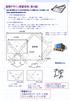 空間デザイン演習資料 ( 第 4 回 ) 過去 2 回の演習において 2 次元の作図手法について講義したが, 本日は縮尺 寸法 を考慮した図面作成の演習を行います. (1) 今までの紙図面作成方法 外形線を作図するときに 三角スケール等で縮尺を掛けて作業していました これでは 長さや面積を測るときや 縮尺を変えたい場合に 修正変更作業が大変でした (2)CAD で図面作成方法 CAD で作図するときは
空間デザイン演習資料 ( 第 4 回 ) 過去 2 回の演習において 2 次元の作図手法について講義したが, 本日は縮尺 寸法 を考慮した図面作成の演習を行います. (1) 今までの紙図面作成方法 外形線を作図するときに 三角スケール等で縮尺を掛けて作業していました これでは 長さや面積を測るときや 縮尺を変えたい場合に 修正変更作業が大変でした (2)CAD で図面作成方法 CAD で作図するときは
Microsoft PowerPoint - AutoCADとスケッチアップv3.pptx
 AutoCAD とスケッチアップ スケッチアップで二次元作図の準備 AutoCAD の二次元作図をスケッチアップで行う 1 回生で学習したスケッチアップでは 主に3Dの図形を作成することを学びましたが 2 回生で学ぶAutoCADを用いた二次元作図についても 基本的な作図はスケッチアップ上ですることが可能です スケッチアップが無償で利用 (WindowsでもMacでも) できることを考えると AutoCAD
AutoCAD とスケッチアップ スケッチアップで二次元作図の準備 AutoCAD の二次元作図をスケッチアップで行う 1 回生で学習したスケッチアップでは 主に3Dの図形を作成することを学びましたが 2 回生で学ぶAutoCADを用いた二次元作図についても 基本的な作図はスケッチアップ上ですることが可能です スケッチアップが無償で利用 (WindowsでもMacでも) できることを考えると AutoCAD
基本作図・編集
 基本作図パターン 基本作図 編集 ) 線の作図 ) 補助線の作図 ) 連続線の作図 ) 平行線の作図 ) 拡大表示 縮小表示 6) 座標の入力 7) 矩形の作図 8) 円の作図 9) 距離の計測 0) 寸法線の作図 ) 連続寸法線の作図 ) 文字の作図 6 ) ラベルの作図 6 ) バルーンの作図 6 ) 回路番号の作図 7 基本編集パターン ) コマンドキャンセル ピックキャンセル 8 ) 領域選択
基本作図パターン 基本作図 編集 ) 線の作図 ) 補助線の作図 ) 連続線の作図 ) 平行線の作図 ) 拡大表示 縮小表示 6) 座標の入力 7) 矩形の作図 8) 円の作図 9) 距離の計測 0) 寸法線の作図 ) 連続寸法線の作図 ) 文字の作図 6 ) ラベルの作図 6 ) バルーンの作図 6 ) 回路番号の作図 7 基本編集パターン ) コマンドキャンセル ピックキャンセル 8 ) 領域選択
2-1 部品マスタ登録
 2009/12 BJ-Electrical チュートリアル ( 回路図作成 ) ビージェーソフト株式会社 ご注意本マニュアルの内容を全部または一部を無断で記載することは禁止されています 本マニュアルの内容に関しては将来予告なしに変更することがあります 運用した結果についての影響につきましては責任を負いかねますのでご了承ください BricscadはBricsys 社の登録商標です AutoCADはオートデスク社の登録商標です
2009/12 BJ-Electrical チュートリアル ( 回路図作成 ) ビージェーソフト株式会社 ご注意本マニュアルの内容を全部または一部を無断で記載することは禁止されています 本マニュアルの内容に関しては将来予告なしに変更することがあります 運用した結果についての影響につきましては責任を負いかねますのでご了承ください BricscadはBricsys 社の登録商標です AutoCADはオートデスク社の登録商標です
AutoCAD メッシュ ソリッド モデリング
 AutoCAD メッシュ ソリッド モデリング 2018.9 はじめに このテキストは AutoCAD のメッシュ機能とソリッド機能を使って 3D モデリングを学んでいただけるチュートリアルです 各機能の詳細内容については ヘルプページなどを参照して理解を深めてください このチュートリアルで紹介するモデリング機能は AutoCAD LT では利用できません 3. ステータスバーの [ ワークスペースの切り替え
AutoCAD メッシュ ソリッド モデリング 2018.9 はじめに このテキストは AutoCAD のメッシュ機能とソリッド機能を使って 3D モデリングを学んでいただけるチュートリアルです 各機能の詳細内容については ヘルプページなどを参照して理解を深めてください このチュートリアルで紹介するモデリング機能は AutoCAD LT では利用できません 3. ステータスバーの [ ワークスペースの切り替え
VW.mcd
 VectorWorks VectorWorks ツール一覧 ツール右下に があるツールは後にツールが隠れています 右クリックで表示されます 各ツールの使用方法などの詳細はデジタルマニュアルリファレンスの vectorworks を参照してください 2D 編集ツール oncad パレット 作図パレット 建物作成パレット 画面パレット 6-2-1 基本操作と作図方法 テキストではVW2008を使用していますが
VectorWorks VectorWorks ツール一覧 ツール右下に があるツールは後にツールが隠れています 右クリックで表示されます 各ツールの使用方法などの詳細はデジタルマニュアルリファレンスの vectorworks を参照してください 2D 編集ツール oncad パレット 作図パレット 建物作成パレット 画面パレット 6-2-1 基本操作と作図方法 テキストではVW2008を使用していますが
V-nas
 V-nasClair シリ - ズ V nas メンテナンス履歴 Date Version 修正項目 2017/08/21 2017.20 機能追加項目 1. ファイル- 名前をつけて保存 コマンドの ファイル名アシスト に CAD 製図基準平成 29 年 3 月 のファイル名命名規則に準じたファイル名を作成出来る機能を追加しました 2. 情報共有サービス basepage との連携を行う V-Connect
V-nasClair シリ - ズ V nas メンテナンス履歴 Date Version 修正項目 2017/08/21 2017.20 機能追加項目 1. ファイル- 名前をつけて保存 コマンドの ファイル名アシスト に CAD 製図基準平成 29 年 3 月 のファイル名命名規則に準じたファイル名を作成出来る機能を追加しました 2. 情報共有サービス basepage との連携を行う V-Connect
電キャビトレーニングマニュアル
 2015.10 BJ-MechaTool (2016) マニュアル ご注意本マニュアルの内容を全部または一部を無断で記載することは禁止されています 本マニュアルの内容に関しては将来予告なしに変更することがあります 運用した結果についての影響につきましては責任を負いかねますのでご了承ください 製品名は各社の商標です 目次 BJ-MechaTool マ二ュアル目次 BJ-MechaTool の起動方法...
2015.10 BJ-MechaTool (2016) マニュアル ご注意本マニュアルの内容を全部または一部を無断で記載することは禁止されています 本マニュアルの内容に関しては将来予告なしに変更することがあります 運用した結果についての影響につきましては責任を負いかねますのでご了承ください 製品名は各社の商標です 目次 BJ-MechaTool マ二ュアル目次 BJ-MechaTool の起動方法...
SMv6menyu02Express.graffle
 ファイル 編集 ワークスペースウイザード ワークスペースを開く ワークスペースを閉じる ワークスペースの保存 ワークスペースに名前を付けて保存 新規データソース データソースを開く 現在のデータソースを閉じる サンプルデータ 元に戻す やり直す 切り取り コピー 貼り付け 削除 すべて選択 選択の反転 すべて選択しない プリンタの設定 印刷 最近使ったデータソース 最近使ったワークスペース アプリケーションの終了
ファイル 編集 ワークスペースウイザード ワークスペースを開く ワークスペースを閉じる ワークスペースの保存 ワークスペースに名前を付けて保存 新規データソース データソースを開く 現在のデータソースを閉じる サンプルデータ 元に戻す やり直す 切り取り コピー 貼り付け 削除 すべて選択 選択の反転 すべて選択しない プリンタの設定 印刷 最近使ったデータソース 最近使ったワークスペース アプリケーションの終了
練習問題 1-1 1クイックアクセスツールバー 2タイトルバー 3リボン 4タブ 5ステータスバー 6ノート 7コメント 8 表示モードショートカット 9ズーム 練習問題 1-2 [1] ファイルを開く [ ファイル ] タブ-[ 開く ] [ 開く ] 画面で保存場所を指定 [ ファイルを開く ]
![練習問題 1-1 1クイックアクセスツールバー 2タイトルバー 3リボン 4タブ 5ステータスバー 6ノート 7コメント 8 表示モードショートカット 9ズーム 練習問題 1-2 [1] ファイルを開く [ ファイル ] タブ-[ 開く ] [ 開く ] 画面で保存場所を指定 [ ファイルを開く ] 練習問題 1-1 1クイックアクセスツールバー 2タイトルバー 3リボン 4タブ 5ステータスバー 6ノート 7コメント 8 表示モードショートカット 9ズーム 練習問題 1-2 [1] ファイルを開く [ ファイル ] タブ-[ 開く ] [ 開く ] 画面で保存場所を指定 [ ファイルを開く ]](/thumbs/91/106655981.jpg) 30 レッスンでしっかりマスター PowerPoint 2013 [ 総合 ] ラーニングテキスト 練習問題解説 1 練習問題 1-1 1クイックアクセスツールバー 2タイトルバー 3リボン 4タブ 5ステータスバー 6ノート 7コメント 8 表示モードショートカット 9ズーム 練習問題 1-2 [1] ファイルを開く [ ファイル ] タブ-[ 開く ] [ 開く ] 画面で保存場所を指定 [ ファイルを開く
30 レッスンでしっかりマスター PowerPoint 2013 [ 総合 ] ラーニングテキスト 練習問題解説 1 練習問題 1-1 1クイックアクセスツールバー 2タイトルバー 3リボン 4タブ 5ステータスバー 6ノート 7コメント 8 表示モードショートカット 9ズーム 練習問題 1-2 [1] ファイルを開く [ ファイル ] タブ-[ 開く ] [ 開く ] 画面で保存場所を指定 [ ファイルを開く
基本作図・編集
 基本作図パターン 基本作図 編集 ) 線の作図 ) 補助線の作図 ) 連続線の作図 ) 平行線の作図 ) 拡大表示 縮小表示 6) 座標の入力 7) 矩形の作図 8) 円の作図 9) 距離の計測 0) 寸法線の作図 ) 連続寸法線の作図 ) 文字の作図 ) ラベルの作図 ) バルーンの作図 ) 回路番号の作図 基本編集パターン ) コマンドキャンセル ピックキャンセル ) 領域選択 ) コントロールポイント
基本作図パターン 基本作図 編集 ) 線の作図 ) 補助線の作図 ) 連続線の作図 ) 平行線の作図 ) 拡大表示 縮小表示 6) 座標の入力 7) 矩形の作図 8) 円の作図 9) 距離の計測 0) 寸法線の作図 ) 連続寸法線の作図 ) 文字の作図 ) ラベルの作図 ) バルーンの作図 ) 回路番号の作図 基本編集パターン ) コマンドキャンセル ピックキャンセル ) 領域選択 ) コントロールポイント
GLOOBE 2016 図面編集編
 目的別マニュアル [ 図面編集編 ] 目次 加筆修正 - 生成した図面の加筆 専用加筆修正と D 汎用機能 加筆するときの注意点 専用コマンドを使って加筆する 汎用コマンドを使って加筆する 5 - 生成した図面の編集 7 5 印刷 用紙を印刷するには 用紙の大きさに合わせて縮小印刷するには 連続印刷するには 6 汎用データ化 図面を汎用データ化するには オブジェクトのプロパティを変更するには 7 オブジェクトの編集を専用加筆に反映するには
目的別マニュアル [ 図面編集編 ] 目次 加筆修正 - 生成した図面の加筆 専用加筆修正と D 汎用機能 加筆するときの注意点 専用コマンドを使って加筆する 汎用コマンドを使って加筆する 5 - 生成した図面の編集 7 5 印刷 用紙を印刷するには 用紙の大きさに合わせて縮小印刷するには 連続印刷するには 6 汎用データ化 図面を汎用データ化するには オブジェクトのプロパティを変更するには 7 オブジェクトの編集を専用加筆に反映するには
データの取得 講義に使用するデータを取得します 手順 マイコンピュータ もしくは画面下部のフォルダのマークをクリックしてエクスプローラを起動し Civilserver 内にある資料フォルダ内の DATA_No04 のフォルダをデスクトップに保存してください Civilserver 内の 資料 を選択
 空間デザイン演習資料 ( 第 4 回 ) 過去 2 回の演習において 2 次元の作図手法について講義したが, 本日は縮尺 寸法 を考慮した図面作成の演習を行います. (1) 今までの紙図面作成方法 外形線を作図するときに 三角スケール等で縮尺を掛けて作業していました これでは 長さや面積を測るときや 縮尺を変えたい場合に 修正変更作業が大変でした (2)CAD で図面作成方法 CAD で作図するときは
空間デザイン演習資料 ( 第 4 回 ) 過去 2 回の演習において 2 次元の作図手法について講義したが, 本日は縮尺 寸法 を考慮した図面作成の演習を行います. (1) 今までの紙図面作成方法 外形線を作図するときに 三角スケール等で縮尺を掛けて作業していました これでは 長さや面積を測るときや 縮尺を変えたい場合に 修正変更作業が大変でした (2)CAD で図面作成方法 CAD で作図するときは
セッションタイトル
 AutoCAD をより便利に使う スキルアップテクニック紹介 オートデスク株式会社 Technical Consultant, Manufacturing WWFO-CSO-Consulting Delivery 田中 洋次 講師紹介 田中洋次 yoji.tanaka@autodesk.com Technical Consultant, Manufacturing WWFO-CSO-Consulting
AutoCAD をより便利に使う スキルアップテクニック紹介 オートデスク株式会社 Technical Consultant, Manufacturing WWFO-CSO-Consulting Delivery 田中 洋次 講師紹介 田中洋次 yoji.tanaka@autodesk.com Technical Consultant, Manufacturing WWFO-CSO-Consulting
(Microsoft PowerPoint -
 NX 5 新機能紹介 Gateway / Styling / Modeling / Assemblies NX Sheet Metal / Drafting 1 Gateway ダイアログの改善 テンプレート リドゥ (Redo) ビュートライアド カメラ PDF 出力 2 Gateway ユーザビリティ ダイアログの改善 コマンド間でのダイアログ構成の統一 ガイド表示の追加 ( 選択ステップのハイライト等
NX 5 新機能紹介 Gateway / Styling / Modeling / Assemblies NX Sheet Metal / Drafting 1 Gateway ダイアログの改善 テンプレート リドゥ (Redo) ビュートライアド カメラ PDF 出力 2 Gateway ユーザビリティ ダイアログの改善 コマンド間でのダイアログ構成の統一 ガイド表示の追加 ( 選択ステップのハイライト等
Microsoft Word 「前編目次」.DOC
 目次 第 1 章電子納品要領等の解説...1-1 1.1 電子納品に関する基準とその概要... 1-2 1.2 土木設計業務等の電子納品要領 ( 案 ) の解説... 1-4 1.2.1 適用... 1-4 1.2.2 フォルダ構成... 1-6 1.2.3 成果品管理項目... 1-9 1.2.4 ファイル形式 ファイルの命名規則... 1-14 1.2.5 電子媒体... 1-18 1.2.6
目次 第 1 章電子納品要領等の解説...1-1 1.1 電子納品に関する基準とその概要... 1-2 1.2 土木設計業務等の電子納品要領 ( 案 ) の解説... 1-4 1.2.1 適用... 1-4 1.2.2 フォルダ構成... 1-6 1.2.3 成果品管理項目... 1-9 1.2.4 ファイル形式 ファイルの命名規則... 1-14 1.2.5 電子媒体... 1-18 1.2.6
基本作図・編集
 基本作図 編集 HAS-C-school-008-6 Copyrightc 0-08 DAIKIN INDUSTRIES, LTD. All Rights Reserved. 基本操作 ) 新規ファイルを開く ) 既存ファイルを開く ) スケール合わせ ) ファイルの保存 ) ファイルの印刷 基本作図パターン ) 線の作図 ) 補助線の作図 ) 連続線の作図 ) 平行線の作図 ) 拡大表示 縮小表示
基本作図 編集 HAS-C-school-008-6 Copyrightc 0-08 DAIKIN INDUSTRIES, LTD. All Rights Reserved. 基本操作 ) 新規ファイルを開く ) 既存ファイルを開く ) スケール合わせ ) ファイルの保存 ) ファイルの印刷 基本作図パターン ) 線の作図 ) 補助線の作図 ) 連続線の作図 ) 平行線の作図 ) 拡大表示 縮小表示
 AutoCAD LT 2005 AutoCAD LT 2005 Handbook Hokuto CAD ~ 始めに ~ AutoCAD と AutoCAD LT の違い AutoCAD LT は 2 次元設計用で一方の AutoCAD は高度な 3 次元設計まで行える CAD ソフトとなります AutoCAD と AutoCAD LT では多くの共通機能がありますが 唯一 AutoCAD LT でサポートできない機能として
AutoCAD LT 2005 AutoCAD LT 2005 Handbook Hokuto CAD ~ 始めに ~ AutoCAD と AutoCAD LT の違い AutoCAD LT は 2 次元設計用で一方の AutoCAD は高度な 3 次元設計まで行える CAD ソフトとなります AutoCAD と AutoCAD LT では多くの共通機能がありますが 唯一 AutoCAD LT でサポートできない機能として
Autodesk Mechanical Desktop 2008 SP2 Readme
 Autodesk Mechanical Desktop 2008 Service Pack 2 Readme 高品質な製品を提供するため オートデスクは Autodesk Mechanical Desktop 2008 Service Pack 2 をリリースしました この Service Pack は 次の製品に含まれる問題を修正します Autodesk Mechanical Desktop 2008
Autodesk Mechanical Desktop 2008 Service Pack 2 Readme 高品質な製品を提供するため オートデスクは Autodesk Mechanical Desktop 2008 Service Pack 2 をリリースしました この Service Pack は 次の製品に含まれる問題を修正します Autodesk Mechanical Desktop 2008
_責)Wordトレ1_斉木
 . Word の起動 第章. Word の基礎知識 Word の起動 Word の起動は次のように行います 他のアプリケーションソフトのように いくつかの 起動方法があります スタートメニューからの起動 スタートメニューから起動する方法は次の通りです [ スタート ] メニューの [ すべてのプログラム ] から [Microsoft-Office] の [Microsoft-Word] を選択します
. Word の起動 第章. Word の基礎知識 Word の起動 Word の起動は次のように行います 他のアプリケーションソフトのように いくつかの 起動方法があります スタートメニューからの起動 スタートメニューから起動する方法は次の通りです [ スタート ] メニューの [ すべてのプログラム ] から [Microsoft-Office] の [Microsoft-Word] を選択します
スライド 1
 第 6 章表計算 A(Excel 2010/2007 共通 ) ( 解答と解説 ) (1) オートフィル 6A-1. 表計算ソフトの操作 < 解答 > ( ア )=2 ( イ )=I ( ウ )=3 ( エ )=6 ( オ )=7 オートフィルの設定は マウスで操作する方法と リボンから操作する方法があります マウスで操作する方法セルの右下のフィルハンドル をポイントしドラッグすると 自動的に連続データが入力されます
第 6 章表計算 A(Excel 2010/2007 共通 ) ( 解答と解説 ) (1) オートフィル 6A-1. 表計算ソフトの操作 < 解答 > ( ア )=2 ( イ )=I ( ウ )=3 ( エ )=6 ( オ )=7 オートフィルの設定は マウスで操作する方法と リボンから操作する方法があります マウスで操作する方法セルの右下のフィルハンドル をポイントしドラッグすると 自動的に連続データが入力されます
Koma Command for BricsCAD マニュアル Koma Command for BricsCAD Koma Command( コマコマンド ) について Koma Command for BricsCAD の提供者は駒正幸様です 本コマンドの修正 改変 再配布
 マニュアル Koma Command( コマコマンド ) について の提供者は駒正幸様です 本コマンドの修正 改変 再配布は禁止されております 免債本コマンドを使用した結果 どのような損害が生じましても補償されません サポートフリーツールのためサポートはございません 本ツールのご意 お問い合わせにつきましては ビージェーソフト HP からお問い合わせください ( お問い合わせページ ) http://www.bj-soft.jp/bj-contact/
マニュアル Koma Command( コマコマンド ) について の提供者は駒正幸様です 本コマンドの修正 改変 再配布は禁止されております 免債本コマンドを使用した結果 どのような損害が生じましても補償されません サポートフリーツールのためサポートはございません 本ツールのご意 お問い合わせにつきましては ビージェーソフト HP からお問い合わせください ( お問い合わせページ ) http://www.bj-soft.jp/bj-contact/
目 次 1. はじめに Autodesk AutoCAD Civil 3D 測量座標系設定 ソリッドデータ作成 属性付与 外部参照ファイル設定方法 IFC 作成手順 Autodesk R
 Autodesk AEC Collection CIM 事業における成果品作成の手引き に対応した成果品作成手順例 2017 年 9 月 1 日 Ver2.0 目 次 1. はじめに... 1 2. Autodesk AutoCAD Civil 3D 2018... 2 2.1 測量座標系設定... 2 2.2 ソリッドデータ作成... 4 2.3 属性付与 外部参照ファイル設定方法... 6 2.4
Autodesk AEC Collection CIM 事業における成果品作成の手引き に対応した成果品作成手順例 2017 年 9 月 1 日 Ver2.0 目 次 1. はじめに... 1 2. Autodesk AutoCAD Civil 3D 2018... 2 2.1 測量座標系設定... 2 2.2 ソリッドデータ作成... 4 2.3 属性付与 外部参照ファイル設定方法... 6 2.4
スライド 1
 Microsoft Office Word2010 基礎講習会 滋賀医科大学マルチメディアセンター 目次 Word2010 の基本操作 Word2010 の画面の名称と役割 文書の編集 クリップアートの挿入 ワードアートの挿入 図形描画 表作成 差し込み印刷 ページ設定 印刷 * 関連資料 Word2010-basic-work.docx 2 Word2010 の基本操作 1 Word の起動 スタート
Microsoft Office Word2010 基礎講習会 滋賀医科大学マルチメディアセンター 目次 Word2010 の基本操作 Word2010 の画面の名称と役割 文書の編集 クリップアートの挿入 ワードアートの挿入 図形描画 表作成 差し込み印刷 ページ設定 印刷 * 関連資料 Word2010-basic-work.docx 2 Word2010 の基本操作 1 Word の起動 スタート
<4D F736F F F696E74202D F815B E9197BF2E B93C782DD8EE682E890EA97705D>
 ACAD-DENKI 2018 新機能 / 改善機能 新機能 改善機能一覧 メニュー ACAD-DENKI 2018 新機能と改善機能 項目説明 システム対応 OS/ ベース CAD AutoCAD2018 に対応しました ACAD-DENKI 多段直列寸法 (NEW) 四辺一括入力 段を挿入 段を削除 段間隔変更 既存寸法を分割 既存寸法を統合 コマンドを追加しました フォルダ選択ダイアログの変更シンボル入力
ACAD-DENKI 2018 新機能 / 改善機能 新機能 改善機能一覧 メニュー ACAD-DENKI 2018 新機能と改善機能 項目説明 システム対応 OS/ ベース CAD AutoCAD2018 に対応しました ACAD-DENKI 多段直列寸法 (NEW) 四辺一括入力 段を挿入 段を削除 段間隔変更 既存寸法を分割 既存寸法を統合 コマンドを追加しました フォルダ選択ダイアログの変更シンボル入力
Microsoft Word - KeyCreator Ver.7.0 新機能WEB用原紙.doc
 KeyCreator Ver.7.0 新機能 対応 OS Windows VISTA に対応 ファイル パート一括印刷を追加 ( ファイル : パート一括印刷 ) 1 つまたは複数のビューポート画面またはレイアウト画面を印刷します データ変換 ファイル読込みのオプション ( ファイル : 読込み ) 軽量モードコマンドの追加により アセンブリ変換で 内部パートリファレンス又は外部パートリファレンスのどちらかを使うと
KeyCreator Ver.7.0 新機能 対応 OS Windows VISTA に対応 ファイル パート一括印刷を追加 ( ファイル : パート一括印刷 ) 1 つまたは複数のビューポート画面またはレイアウト画面を印刷します データ変換 ファイル読込みのオプション ( ファイル : 読込み ) 軽量モードコマンドの追加により アセンブリ変換で 内部パートリファレンス又は外部パートリファレンスのどちらかを使うと
ArcGIS Desktop Ⅱ 基礎編
 目次 アイコンの説明... 10 第 1 章はじめに... 11 はじめに... 13 本コースの目的... 13 講習内容 (1 日目 )... 14 講習内容 (2 日目 )... 14 講習内容 (3 日目 )... 15 講習資料... 15 ArcGIS の紹介... 16 ArcGIS プラットフォーム... 16 Web ページ : サポート情報... 17 Web ページ :ArcGIS
目次 アイコンの説明... 10 第 1 章はじめに... 11 はじめに... 13 本コースの目的... 13 講習内容 (1 日目 )... 14 講習内容 (2 日目 )... 14 講習内容 (3 日目 )... 15 講習資料... 15 ArcGIS の紹介... 16 ArcGIS プラットフォーム... 16 Web ページ : サポート情報... 17 Web ページ :ArcGIS
Microsoft Word - BJ-MechaTool トレーニングマニュアル.docx
 BJ-MechaTool 2018 マニュアル BJ-MechaTool マニュアル ( 以降 本マニュアル ) について 本マニュアルの内容を全部または一部を無断で記載することは禁止されています 本マニュアルの内容に関しては将来予告なしに変更することがあります 運 した結果についての影響につきましては責任を負いかねますのでご了承ください 本マニュアルは ベース CAD(AutoCAD または BricsCAD)
BJ-MechaTool 2018 マニュアル BJ-MechaTool マニュアル ( 以降 本マニュアル ) について 本マニュアルの内容を全部または一部を無断で記載することは禁止されています 本マニュアルの内容に関しては将来予告なしに変更することがあります 運 した結果についての影響につきましては責任を負いかねますのでご了承ください 本マニュアルは ベース CAD(AutoCAD または BricsCAD)
2ステータスバーのアイコンを 文 字 表 示 にする ステータスバーを 右 クリックし アイコンを 使 用 のチェックをはずす 文 字 表 示 になる 操 作 時 は 適 宜 オン オフを 変 更 するが まずは 直 行 モード OSNAP 線 の 太 さのみオンとし 他 はオフにしておく 2. 製
 1. 操 作 画 面 の 設 定 1メニューバーを 表 示 させる AutoCAD2014 操 作 説 明 ここをクリックしワークスペースをチェック ここをクリックしワークスペース 設 定 をクリック 製 図 と 注 釈 にチェックを 入 れる 初 期 設 定 で 製 図 と 注 釈 が 出 て い れ ば 不 要 ここをクリックしメニューバーを 表 示 させる メニューバー タブ リボン ページ1
1. 操 作 画 面 の 設 定 1メニューバーを 表 示 させる AutoCAD2014 操 作 説 明 ここをクリックしワークスペースをチェック ここをクリックしワークスペース 設 定 をクリック 製 図 と 注 釈 にチェックを 入 れる 初 期 設 定 で 製 図 と 注 釈 が 出 て い れ ば 不 要 ここをクリックしメニューバーを 表 示 させる メニューバー タブ リボン ページ1
文書作成ソフト ( 初級 ) 第 1 章 Wordの基礎知識 STEP1 Wordの概要 STEP2 Wordを起動する STEP3 Wordの画面構成 STEP4 ファイルを操作する STEP5 Wordを終了する第 2 章文字の入力 STEP1 IME2010を設定する STEP2 文字を入力す
 受講生募集 ワードの使い方なんて いまさら人に聞きづらい 自己流で覚えたエクセルがいまいち使いこなせていない もっとおしゃれで表現力あるプレゼン資料を作りたい! 1.e ラーニングってなに? 2. なぜ e ラーニング? インターネットを利用して 学習ができる仕組みのことを言います インターネットに接続できるパソコンと 専用のID パスワードがあれば Web サイト上で受講することができます 3.
受講生募集 ワードの使い方なんて いまさら人に聞きづらい 自己流で覚えたエクセルがいまいち使いこなせていない もっとおしゃれで表現力あるプレゼン資料を作りたい! 1.e ラーニングってなに? 2. なぜ e ラーニング? インターネットを利用して 学習ができる仕組みのことを言います インターネットに接続できるパソコンと 専用のID パスワードがあれば Web サイト上で受講することができます 3.
Microsoft PowerPoint - Ver16バージョンアップ資料1.pptx
 ACAD-DENKI Ver.16 ( 電キャビ /ACAD-Parts/ その他オプション ) 新機能 / 改善機能 新機能 改善機能一覧 ACAD-DENKI 電キャビオプション Ver.16 メニュー 新機能と改善機能 項目説明 システム OS Windows Vista, 7, 8.0, 8.1 32/64bit に対応 (XP には対応しておりません ) ACAD- DENKI ベース CAD
ACAD-DENKI Ver.16 ( 電キャビ /ACAD-Parts/ その他オプション ) 新機能 / 改善機能 新機能 改善機能一覧 ACAD-DENKI 電キャビオプション Ver.16 メニュー 新機能と改善機能 項目説明 システム OS Windows Vista, 7, 8.0, 8.1 32/64bit に対応 (XP には対応しておりません ) ACAD- DENKI ベース CAD
スライド 0
 第 2 章情報記入とプラン地図上に情報記入や 行動計画をシミュレーションするプランの説明をします 2-1 カスタム情報の記入カスタム情報とは 地図上に名称 ( タイトル ) としてアイコンと文字 ( または画像 ) を表示し 内部に住所などのコメントや写真 動画 EXCEL ファイル PDF Web リンクを持つことができるものです 初期状態 ( デフォルト ) では テキスト作成時の動作は カスタム情報記入ウィザードを開くように設定されています
第 2 章情報記入とプラン地図上に情報記入や 行動計画をシミュレーションするプランの説明をします 2-1 カスタム情報の記入カスタム情報とは 地図上に名称 ( タイトル ) としてアイコンと文字 ( または画像 ) を表示し 内部に住所などのコメントや写真 動画 EXCEL ファイル PDF Web リンクを持つことができるものです 初期状態 ( デフォルト ) では テキスト作成時の動作は カスタム情報記入ウィザードを開くように設定されています
410_道路規制図の作成
 本書では 道路規制図の作成方法をご紹介します 解説内容がオプションプログラムの説明である場合があります ご了承ください 目次 道路規制図の作成. 用紙を設定する. 縮尺を設定する. 入力単位を設定する. 線を入力する. 道路の隅切りを入力する. 施工箇所を入力する. 寸法線を入力する. 文字を入力する. 引き出し線を入力する 0 0. 重機を入力する. 方位を入力する. 表を作成する. 図面を保存する.
本書では 道路規制図の作成方法をご紹介します 解説内容がオプションプログラムの説明である場合があります ご了承ください 目次 道路規制図の作成. 用紙を設定する. 縮尺を設定する. 入力単位を設定する. 線を入力する. 道路の隅切りを入力する. 施工箇所を入力する. 寸法線を入力する. 文字を入力する. 引き出し線を入力する 0 0. 重機を入力する. 方位を入力する. 表を作成する. 図面を保存する.
GLOOBE 2015 図面編集編
 目的別マニュアル [ 図面編集編 ] 目次 加筆修正 - 生成した図面の加筆 専用加筆修正と D 汎用機能 加筆するときの注意点 専用コマンドを使って加筆する 汎用コマンドを使って加筆する 5 - 生成した図面の編集 7 オブジェクトのプロパティを変更するには 7 5 印刷 用紙を印刷するには 用紙の大きさに合わせて縮小印刷するには 連続印刷するには 6 汎用データ化 図面を汎用データ化するには オブジェクトの編集を専用加筆に反映するには
目的別マニュアル [ 図面編集編 ] 目次 加筆修正 - 生成した図面の加筆 専用加筆修正と D 汎用機能 加筆するときの注意点 専用コマンドを使って加筆する 汎用コマンドを使って加筆する 5 - 生成した図面の編集 7 オブジェクトのプロパティを変更するには 7 5 印刷 用紙を印刷するには 用紙の大きさに合わせて縮小印刷するには 連続印刷するには 6 汎用データ化 図面を汎用データ化するには オブジェクトの編集を専用加筆に反映するには
creator_ver.12.0 新機能_CAD組み込み用.indd
 Ver.12.0 の新機能 1 CADPAC-CREATOR Ver.12.0 新機能リスト 汎用機能 1. ビジュアルマウス 2. 前回コマンドツールバー 3. コマンドジャンプツールバー 4. 枠選択スタイル参照と直前スタイル 5. IMGPrinter 2 6. 外部入力 7. DWG/DXF 入出力 8. SXF 出力 9. 一括変換 10 文字 11. 切取複写 12. 補助線消去 13.
Ver.12.0 の新機能 1 CADPAC-CREATOR Ver.12.0 新機能リスト 汎用機能 1. ビジュアルマウス 2. 前回コマンドツールバー 3. コマンドジャンプツールバー 4. 枠選択スタイル参照と直前スタイル 5. IMGPrinter 2 6. 外部入力 7. DWG/DXF 入出力 8. SXF 出力 9. 一括変換 10 文字 11. 切取複写 12. 補助線消去 13.
PDF・画像の貼付け
 PDF 画像の貼付け CAD から PDF に変換したデータを開く PDF ファイルの制限 PDF ファイルの読込み 図形拡大 画像のみの PDF データを開く PDF ファイルの読込み PDF ファイルの貼付け 5 傾き補正 6 距離補正 7 画像塗りつぶし 8 消しゴム 9 画像ロック 9 画像データ保存についての注意点 0 CAD 化 画像を線分に変換 図形を文字に置換 写真 イラスト BMP
PDF 画像の貼付け CAD から PDF に変換したデータを開く PDF ファイルの制限 PDF ファイルの読込み 図形拡大 画像のみの PDF データを開く PDF ファイルの読込み PDF ファイルの貼付け 5 傾き補正 6 距離補正 7 画像塗りつぶし 8 消しゴム 9 画像ロック 9 画像データ保存についての注意点 0 CAD 化 画像を線分に変換 図形を文字に置換 写真 イラスト BMP
AutoCAD WS Mobile アプリケーション
 AutoCAD WS アップデート オートデスク株式会社 伊勢崎俊明 AutoCAD WS アップデート ~2011 年 4 月 20 日 ~ Android 対応 AutoCAD WS Mobile 外部ストレージサービスとの接続 PDF DWF ファイルへのパブリッシュ Android 対応 AutoCAD WS Mobile アプリケーション 動作環境 :Android 2.1 以上 デバイス
AutoCAD WS アップデート オートデスク株式会社 伊勢崎俊明 AutoCAD WS アップデート ~2011 年 4 月 20 日 ~ Android 対応 AutoCAD WS Mobile 外部ストレージサービスとの接続 PDF DWF ファイルへのパブリッシュ Android 対応 AutoCAD WS Mobile アプリケーション 動作環境 :Android 2.1 以上 デバイス
Microsoft Word - IJCAD2014 のバージョンアップ内容_20140210.doc
 ユーザ 各 位 平 成 26 年 2 10 IJCAD 2014 のバージョンアップ 概 要 IJCAD 2014 は 旧 来 の IntelliCAD ベースではない CAD として 開 発 された 最 初 のバージョンとな ります IJCAD 2014 では 旧 バージョンにあった 機 能 のうちリリース 当 初 は 搭 載 されず アップデー トで 提 供 される 予 定 の 機 能 があります
ユーザ 各 位 平 成 26 年 2 10 IJCAD 2014 のバージョンアップ 概 要 IJCAD 2014 は 旧 来 の IntelliCAD ベースではない CAD として 開 発 された 最 初 のバージョンとな ります IJCAD 2014 では 旧 バージョンにあった 機 能 のうちリリース 当 初 は 搭 載 されず アップデー トで 提 供 される 予 定 の 機 能 があります
Microsoft Word - BentleyV8XM_GoogleEarth.docx
 Bentley Architecture Google Earth ツール マニュアル Copyright(C) 2008 ITAILAB All rights reserved Google Earth ツールについて Google Earth(http://earth.google.com/) は 地球のどこからでもイメージを表示できる 3 次元インターフェイス機能があるアプリケーションです Google
Bentley Architecture Google Earth ツール マニュアル Copyright(C) 2008 ITAILAB All rights reserved Google Earth ツールについて Google Earth(http://earth.google.com/) は 地球のどこからでもイメージを表示できる 3 次元インターフェイス機能があるアプリケーションです Google
2 新機能 改善機能一覧 ACAD-DENKI/EL Ver.11 新機能と改善機能 新メニュー / 新機能改善項目 改善項目説明 連続印刷 プロジェクト管理 - 一括処理 配線交差形状 器具番号自動付番 * 属性抽出 反映 多言語コメント追記 表枠変更 文字ファイルインポート 図枠転記ペーパー空間
 1 ACAD-DENKI/EL Ver.11 新機能 / 改善機能 アルファテック株式会社 2 新機能 改善機能一覧 ACAD-DENKI/EL Ver.11 新機能と改善機能 新メニュー / 新機能改善項目 改善項目説明 連続印刷 プロジェクト管理 - 一括処理 配線交差形状 器具番号自動付番 * 属性抽出 反映 多言語コメント追記 表枠変更 文字ファイルインポート 図枠転記ペーパー空間対応 配線移動
1 ACAD-DENKI/EL Ver.11 新機能 / 改善機能 アルファテック株式会社 2 新機能 改善機能一覧 ACAD-DENKI/EL Ver.11 新機能と改善機能 新メニュー / 新機能改善項目 改善項目説明 連続印刷 プロジェクト管理 - 一括処理 配線交差形状 器具番号自動付番 * 属性抽出 反映 多言語コメント追記 表枠変更 文字ファイルインポート 図枠転記ペーパー空間対応 配線移動
ことばを覚える
 業務部門の担当者による担当者のための業務アプリケーションの作り方 ( その 4) 現在在庫の適正化のための 在庫管理ツールの構築 コンテキサー操作演習 20121113 コンテキサーチュートリアル ( バージョン 2.2 用 ) コンテキサーのバージョンは 2.2.12 以降で行ってください 目次 ステップ1 在庫棚卸パネルの作成 --- 9 ステップ2 在庫品目パネルの作成 --- 17 ステップ3
業務部門の担当者による担当者のための業務アプリケーションの作り方 ( その 4) 現在在庫の適正化のための 在庫管理ツールの構築 コンテキサー操作演習 20121113 コンテキサーチュートリアル ( バージョン 2.2 用 ) コンテキサーのバージョンは 2.2.12 以降で行ってください 目次 ステップ1 在庫棚卸パネルの作成 --- 9 ステップ2 在庫品目パネルの作成 --- 17 ステップ3
AutoCAD 2011 製品カタログ
 企業ユーザのための 2D & 3D オールインワン CAD 2011 企業ユーザのための 2D&3D オールインワン CAD プロフェッショナルのための 2D ドラフティング CAD 設計力強化を新しいテクノロジーで支援するために AutoCAD は 5 つのテーマで開発を続けています AutoCAD 2011 新機能ダイジェスト 1 2 3 4 5 6 7 推測拘束で新しい 2D パラメトリック作図環境
企業ユーザのための 2D & 3D オールインワン CAD 2011 企業ユーザのための 2D&3D オールインワン CAD プロフェッショナルのための 2D ドラフティング CAD 設計力強化を新しいテクノロジーで支援するために AutoCAD は 5 つのテーマで開発を続けています AutoCAD 2011 新機能ダイジェスト 1 2 3 4 5 6 7 推測拘束で新しい 2D パラメトリック作図環境
寸法線の始点と終点が平行な場合は、水平方向・垂直方向に
 説明書 電子システム事業部 ご注意 本製品または本書は 本製品の使用許諾契約書に基づいて使用することができます 本書の全部または一部を ダイキン工業株式会社の書面による許可を得ることなく複写 複製 転用することはできません 本書の記載内容は バージョンアップ等の理由により予告なく変更することがあります 本書の出版にあたっては正確な記述に勤めましたが 本書の内容に対してなんらかの保証をするものではなく
説明書 電子システム事業部 ご注意 本製品または本書は 本製品の使用許諾契約書に基づいて使用することができます 本書の全部または一部を ダイキン工業株式会社の書面による許可を得ることなく複写 複製 転用することはできません 本書の記載内容は バージョンアップ等の理由により予告なく変更することがあります 本書の出版にあたっては正確な記述に勤めましたが 本書の内容に対してなんらかの保証をするものではなく
